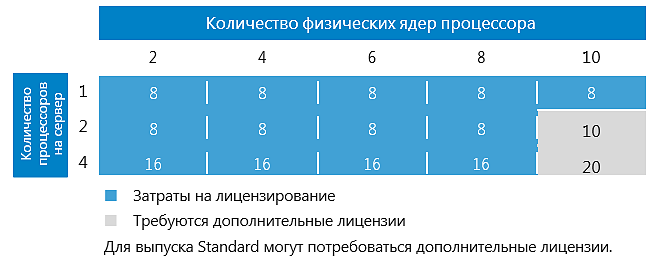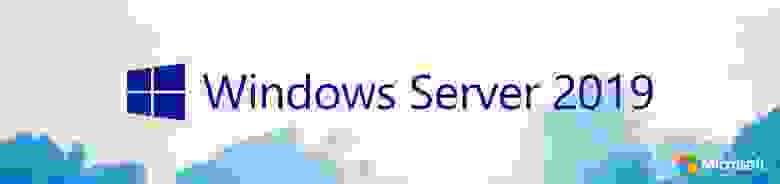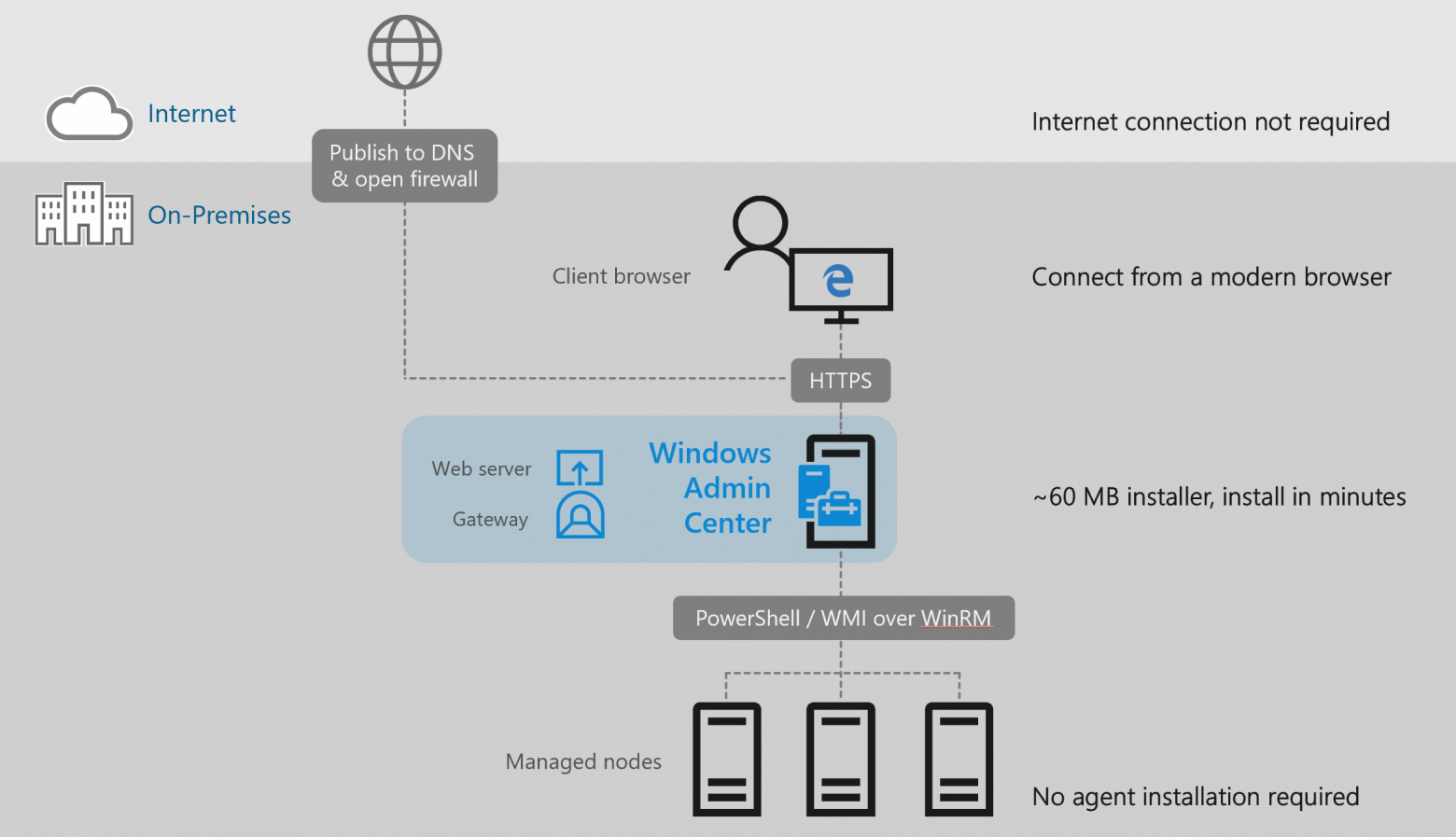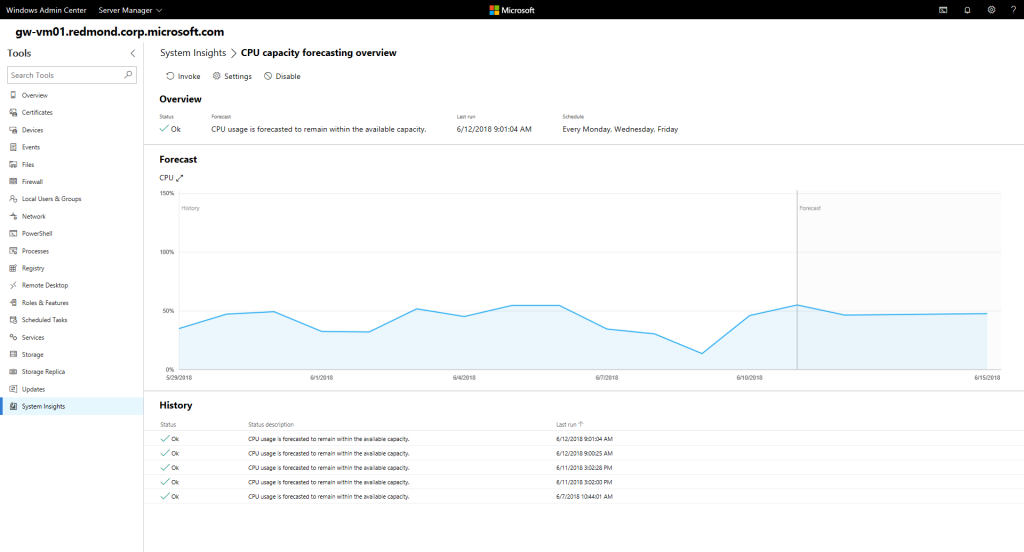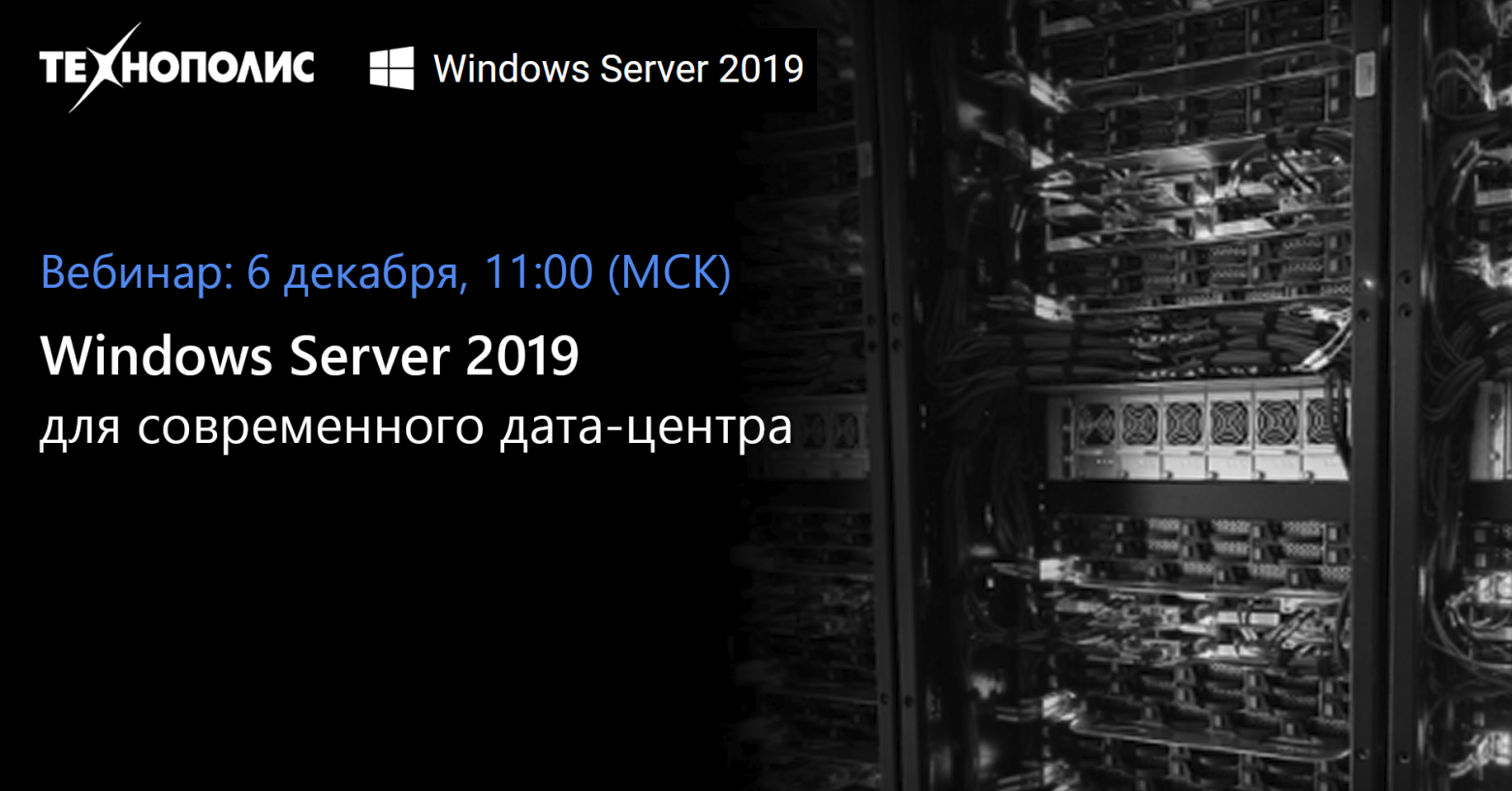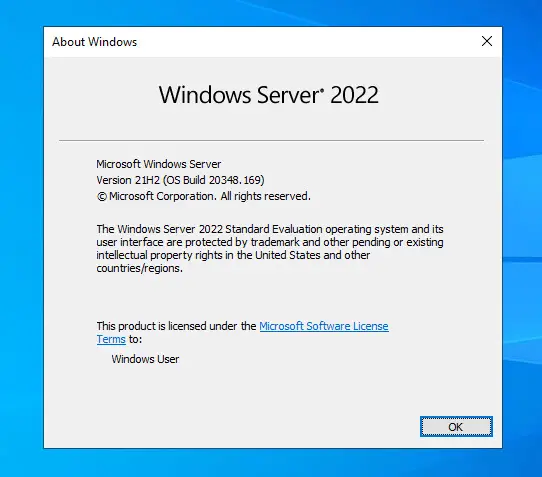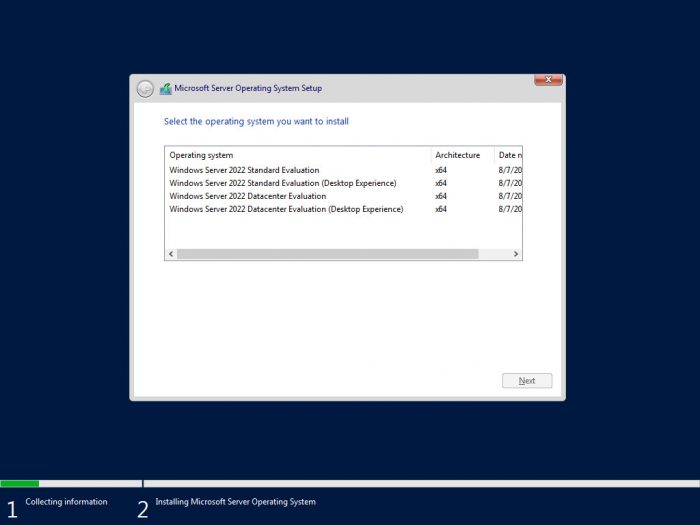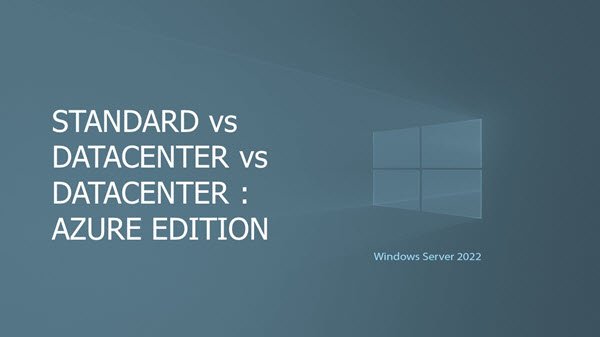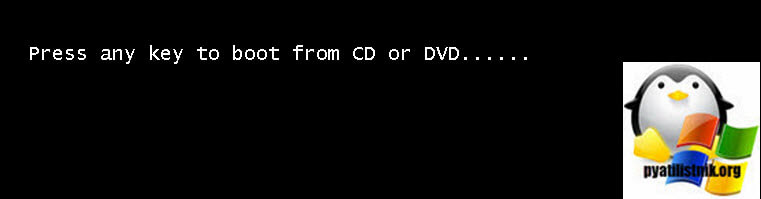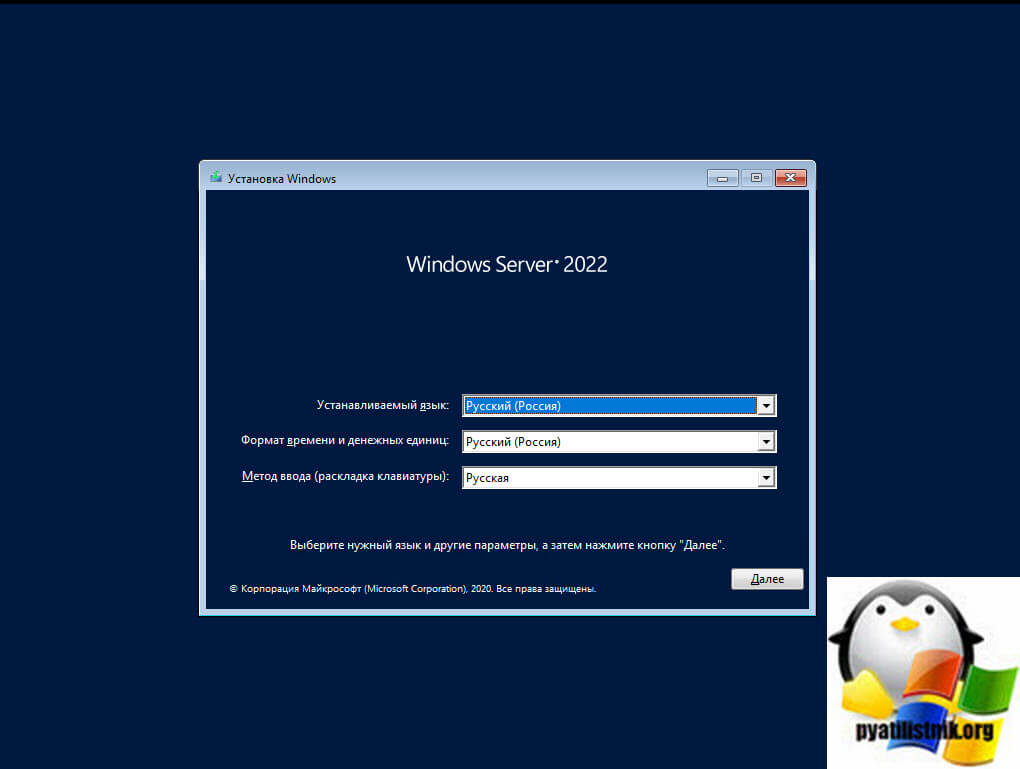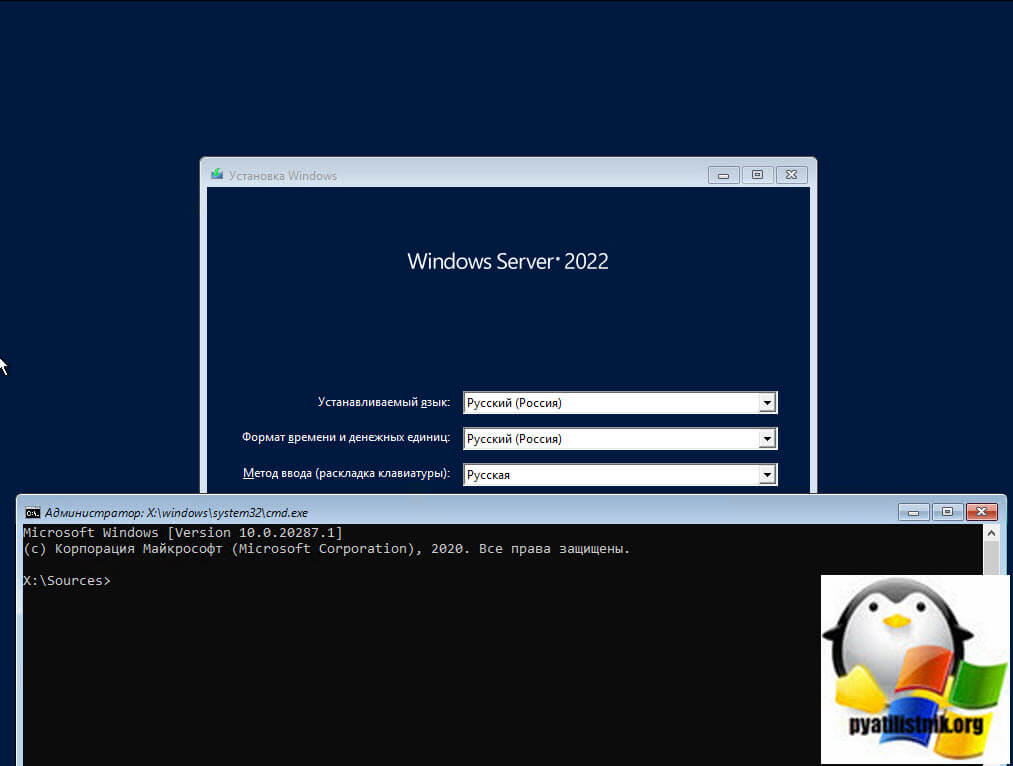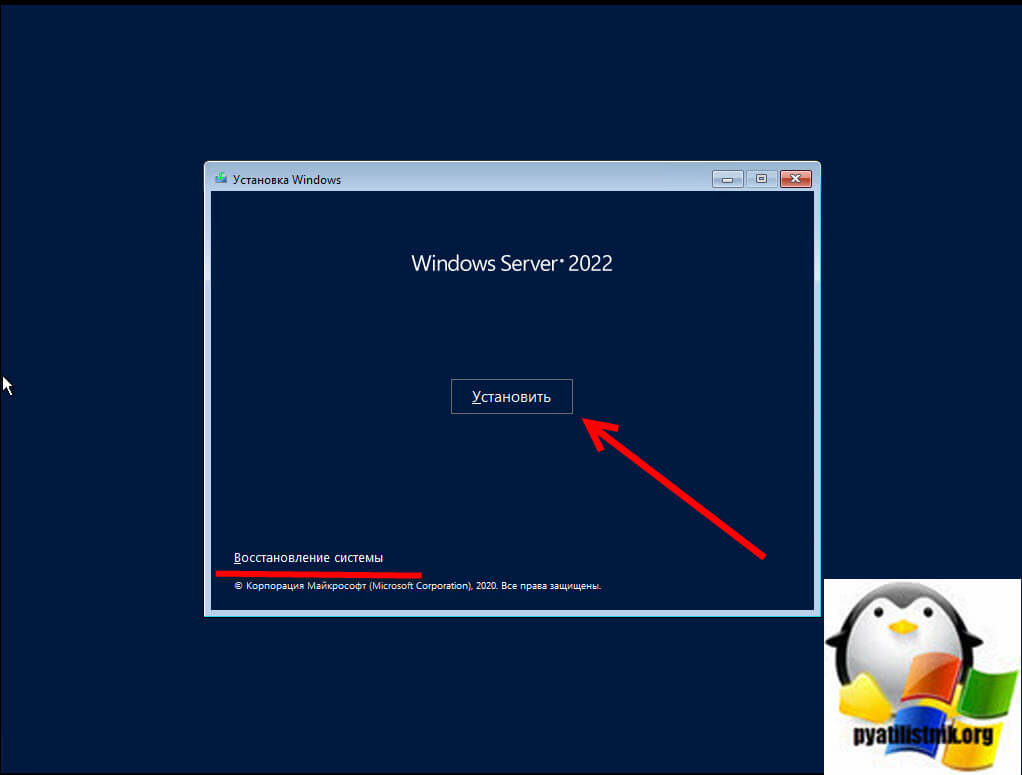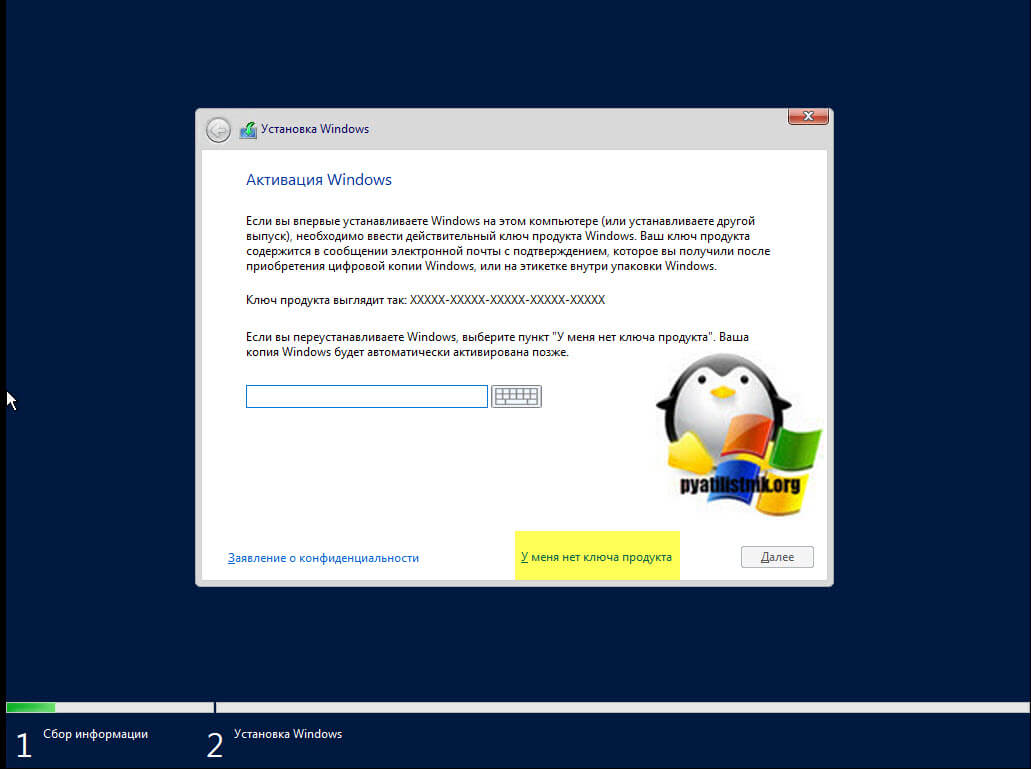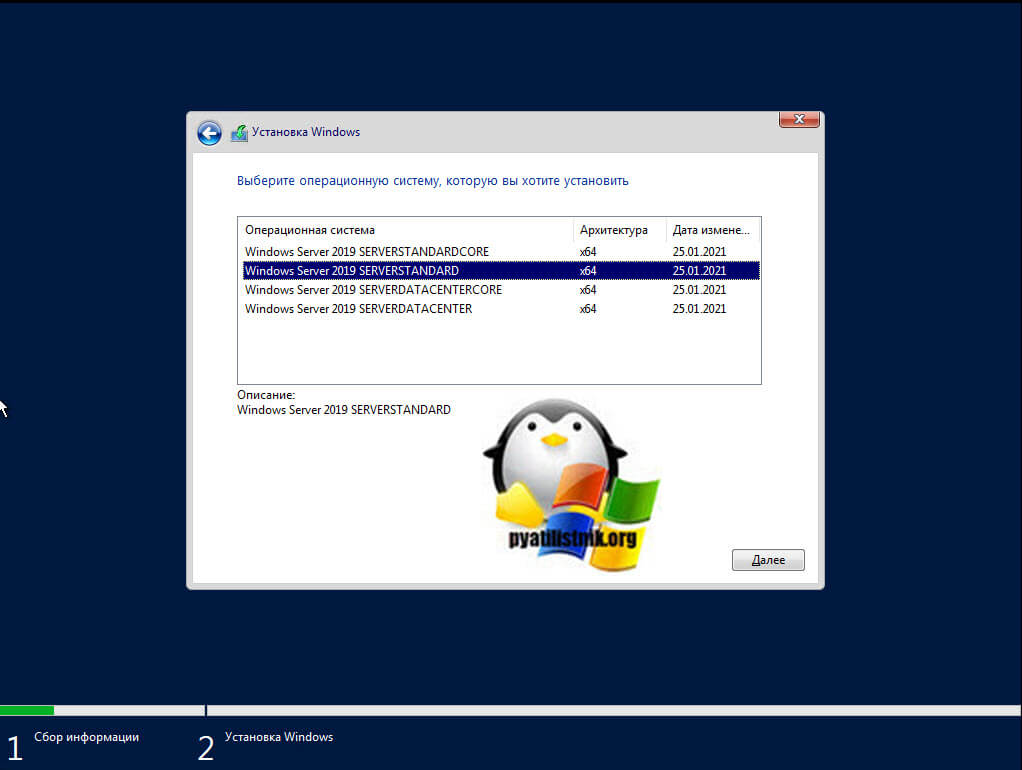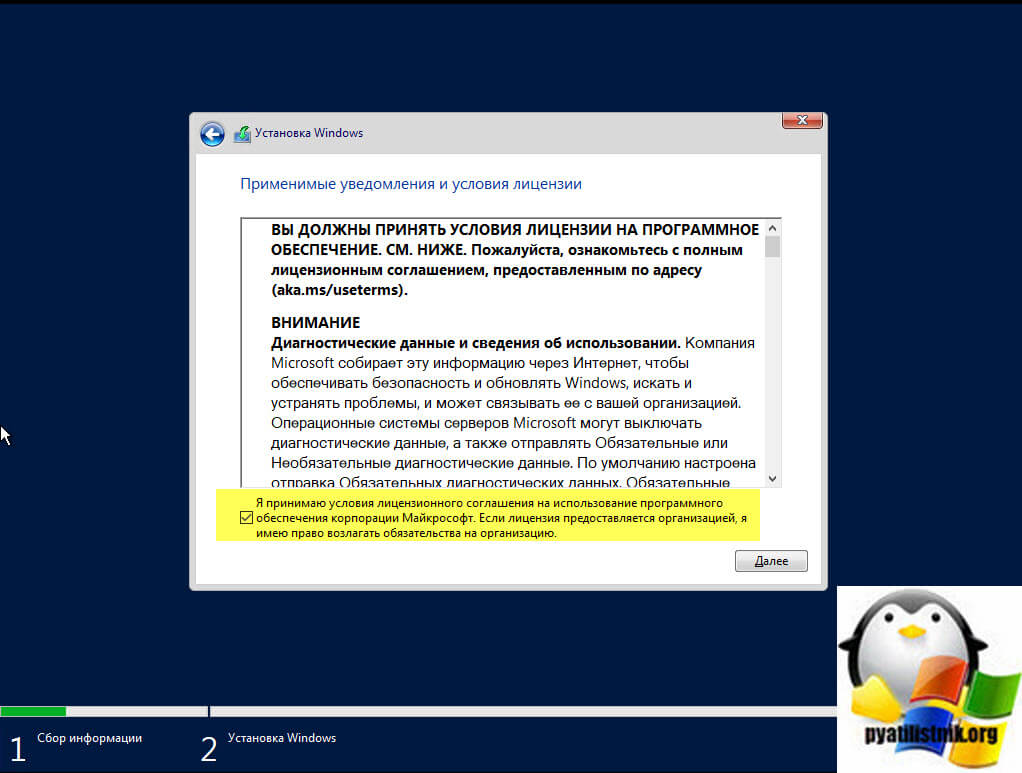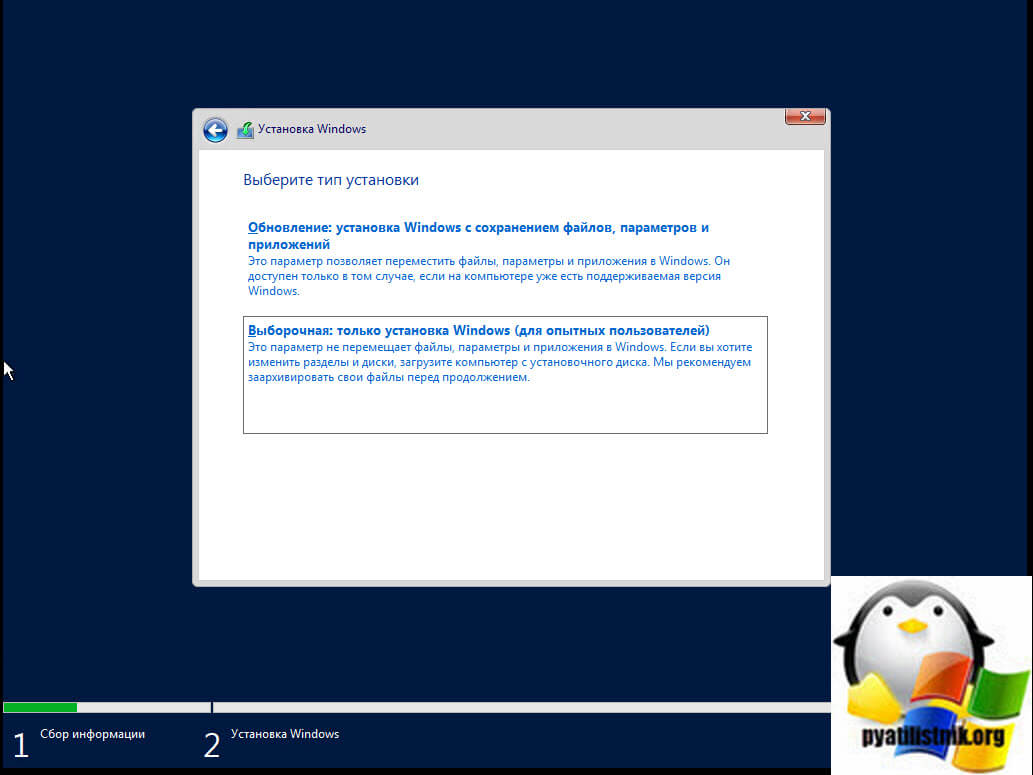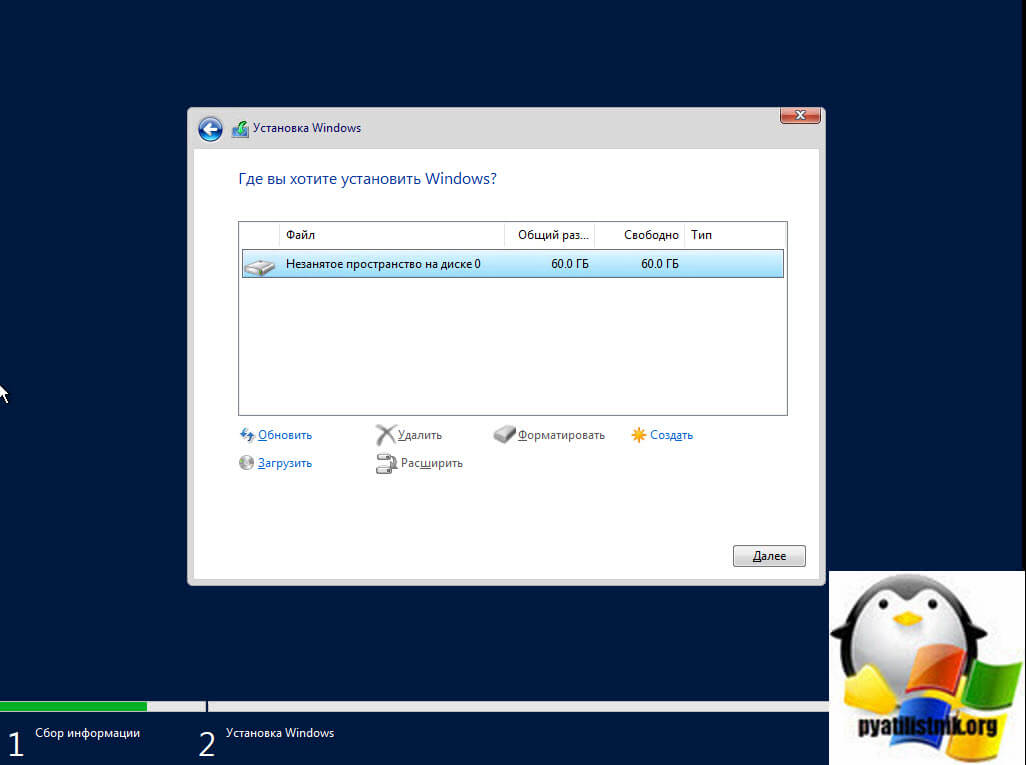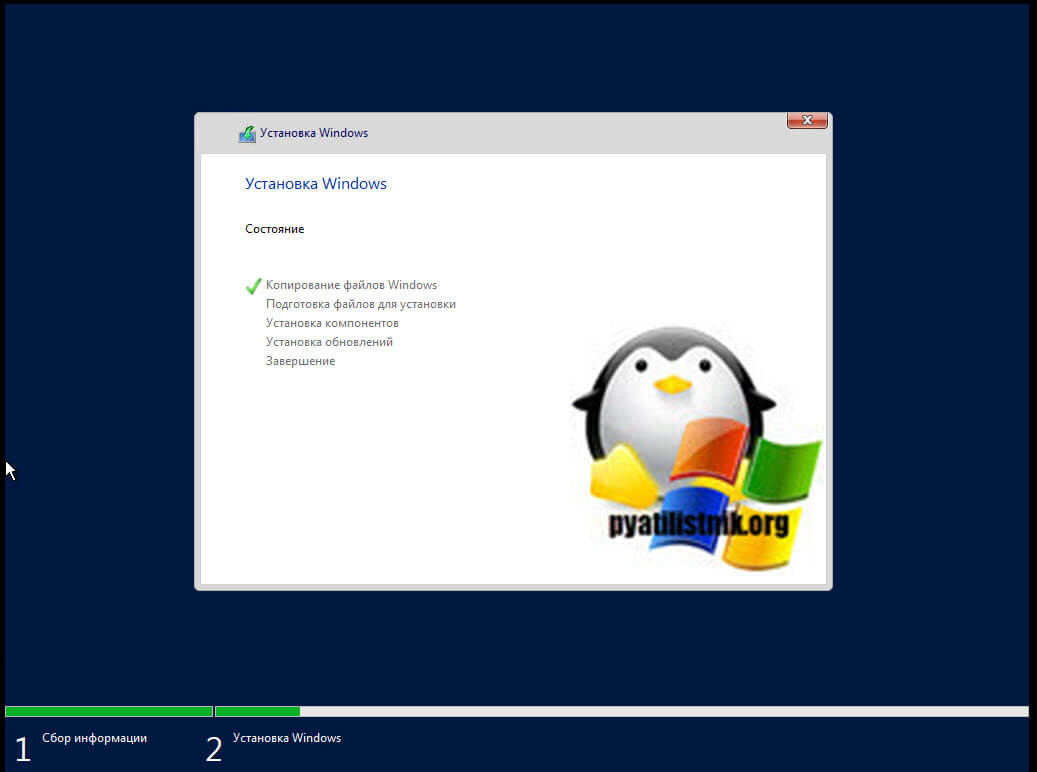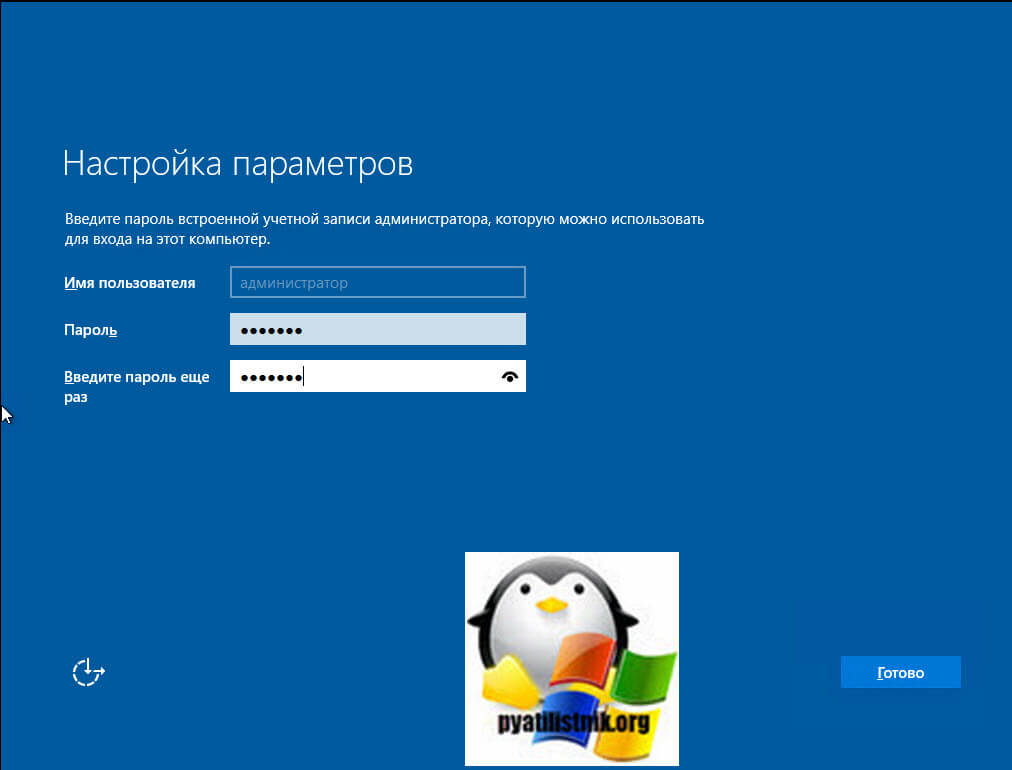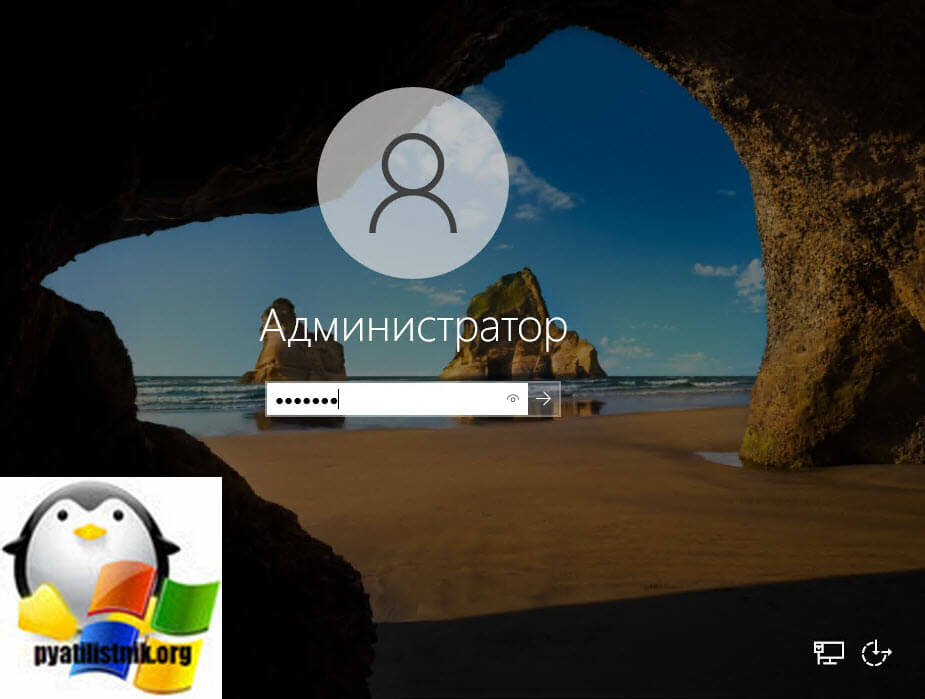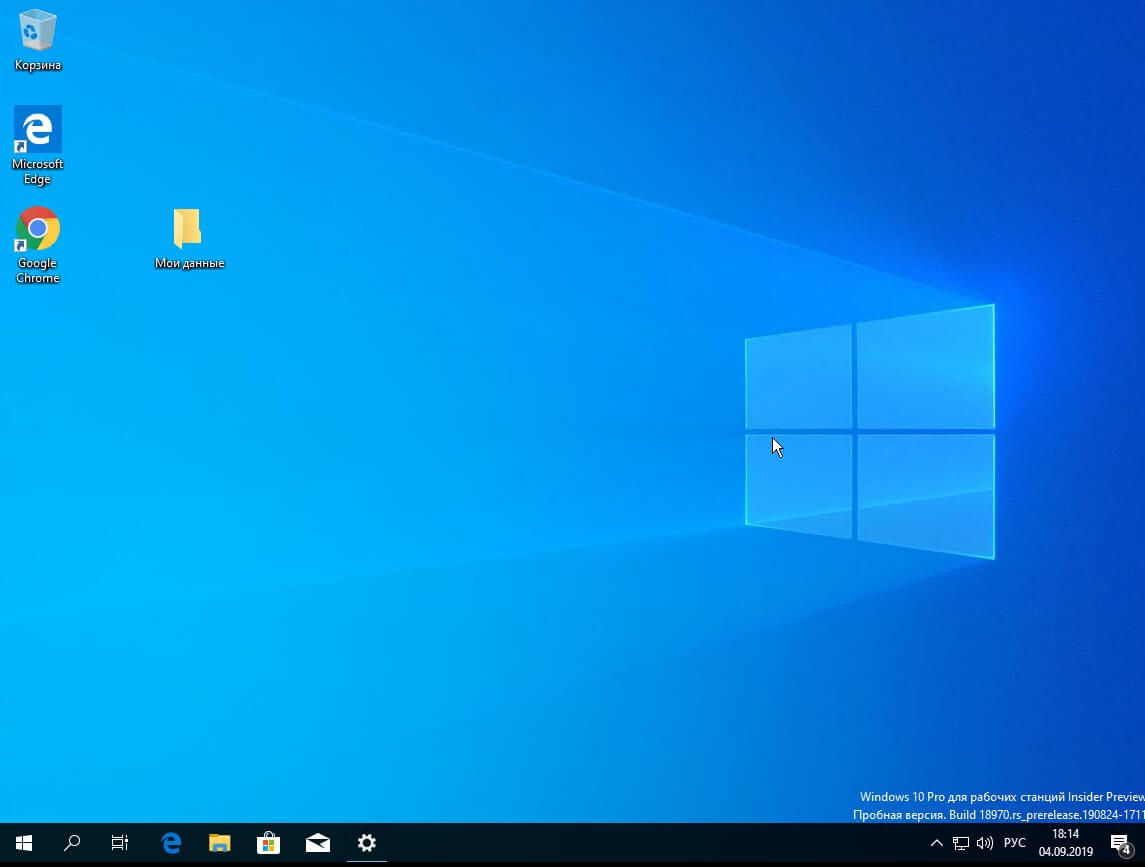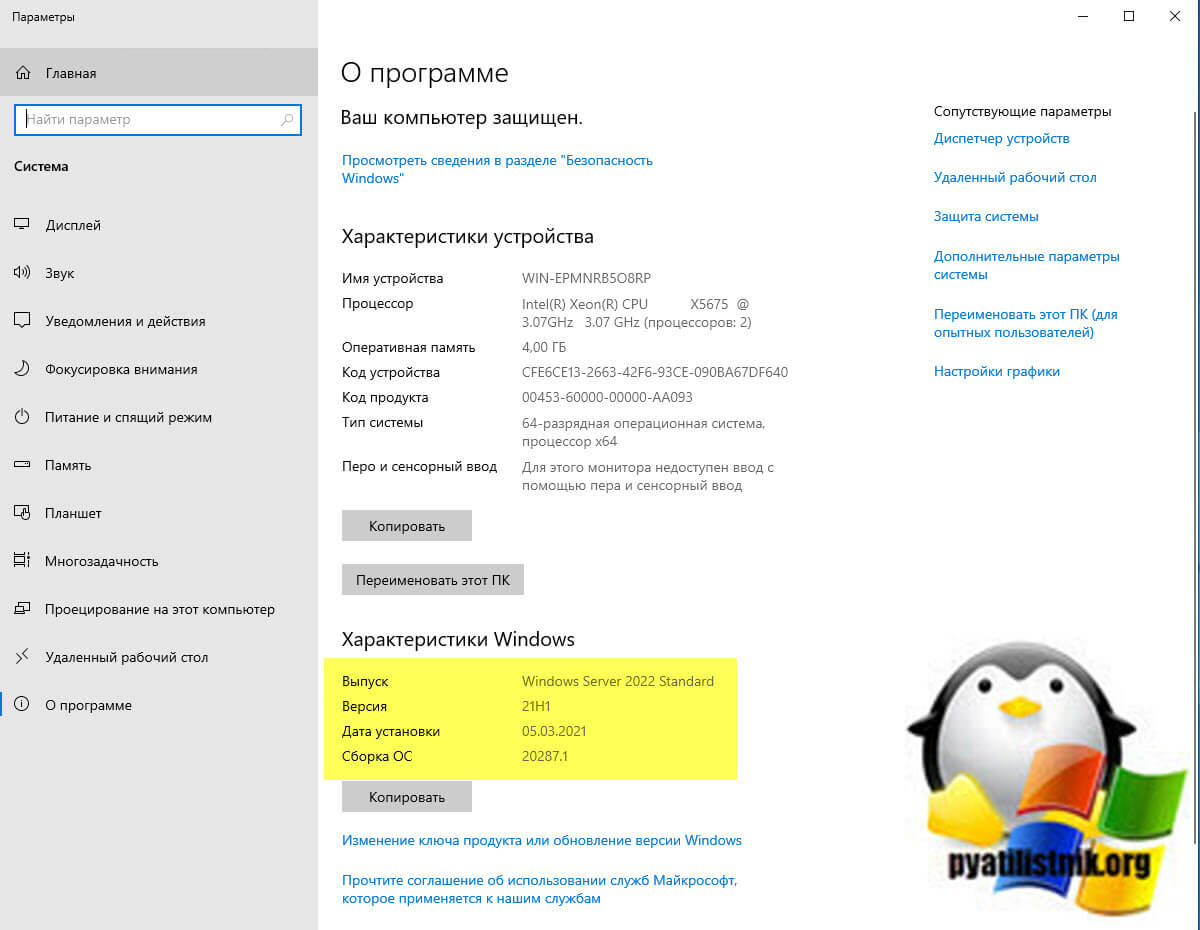Обзор продукта Microsoft Windows Server
Что такое Windows Server
— это облачная ОС, которая поддерживает текущие рабочие нагрузки и включает в себя передовые технологии, чтобы упростить переход в облако, когда вы будете к этому готовы. Она обеспечивает новый уровень безопасности, а также использует инновационные подходы на базе Azure для приложений и инфраструктуры, лежащих в основе вашего бизнеса.
Льгота гибридного использования Azure:
Имеющиеся лицензии Windows Server помогут сократить расходы на перенос рабочих нагрузок в общедоступное облако. Льгота гибридного использования Azure позволяет перенести лицензию на локальную версию Windows Server с программой Software Assurance в Azure. Вместо полной стоимости лицензии на новую виртуальную машину Windows Server вы заплатите только базовую ставку.
Обзор выпусков Windows Server
Мы подготовили обзор различных выпусков Windows Server 2019, которые соответствую изменчивым требованиям современного бизнеса. В нашем каталоге интернет магазина вы можете приобрести корпоративные лицензии по программе лицензирования Open Value:
- Windows Server 2019 Datacenter: для центров обработки данных и облачных сред с высокой степенью виртуализации.
- Windows Server 2019 Standard: для физических сред и сред с очень низкой степенью виртуализации.
- Windows Server 2019 Essentials: для небольших компаний (до 25 пользователей и 50 устройств).
Отличие выпусков Windows Server Standard и Windows Server Datacenter
Выпуск Standard предоставляет права на использование двух сред ОС (OSE или виртуальные машины) или контейнеров Hyper-V.
Кроме этого, в выпуске Datacenter присутствует такой функционал: Экранирование виртуальных машин, программно-конфигурируемая сеть, Storage Spaces Direct, Storage Replica и другие компоненты. В Datacenter нет ограничения на количество OSE и контейнеров Hyper-V.
Различия выпусков Windows Server 2019 в зависимости от количества ядер |
||
|---|---|---|
|
Компонент |
Datacenter |
Standard |
|
Базовая функциональность Windows Server |
● |
● |
|
OSE или контейнеры Hyper-V |
Без ограничений |
2 |
|
Контейнеры Windows Server |
Без ограничений |
Без ограничений |
|
Host Guardian Service |
● |
● |
|
Nano Server * |
● |
● |
|
Технологии хранения, в том числе Storage Spaces Direct и Storage Replica |
● |
|
|
Экранированные виртуальные машины |
● |
|
|
Сетевой стек |
● |
* Для развертывания и использования Nano Server в производственной среде требуется программа Software Assurance.
Модели лицензирования Windows Server 2019
Для ОС Windows Server 2019 предусмотрено две модели лицензирования: на основе ядер и на основе клиентских лицензий (CAL). В выпусках Windows Server Standard, Datacenter для каждого пользователя и (или) устройства необходимо приобрести лицензию Windows Server CAL или Windows Server Remote Desktop Services (RDS) CAL. Лицензия Windows Server CAL дает пользователю или устройству право доступа к любому выпуску Windows Server аналогичной или более ранней версии. Лицензия Window Server CAL предоставляет доступ к нескольким лицензиям Windows Server.
|
Выпуски |
Лицензируемая модель |
Требования CAL * |
|---|---|---|
|
Windows Server Datacenter |
По количеству ядер |
Windows Server CAL |
|
Windows Server Standard |
По количеству ядер |
Windows Server CAL |
|
Windows Server Essentials |
По количеству процессоров |
Лицензии CAL не требуются |
* Чтобы использовать службы удаленных рабочих столов, службы управления правами Active Directory и другие дополнительные и улучшенные функции, нужно приобрести специальные лицензии CAL.
Выпуски Windows Server 2019 Standard и Datacenter: лицензирование по количеству ядер
- Все физические ядра сервера подлежат лицензированию. Стоимость лицензии каждого физического сервера определяется исходя из количества ядер установленных в нем процессоров.
- Каждый сервер должен иметь лицензию минимум на 16 ядер.
- Каждый физический процессор должен иметь лицензию минимум на 8 ядер.
- Лицензии будут продаваться в комплектах из двух ядер.
- Для каждого физического сервера необходимо приобрести хотя бы восемь комплектов лицензий на два ядра.
- Выпуск Standard предоставляет права на две OSE или два контейнера Hyper-V, если все физические ядра сервера лицензированы. Для каждых двух дополнительных виртуальных машин требуется повторное лицензирование всех ядер сервера.
Количество необходимых лицензий на двухъядерные комплекты Windows Server:
(минимум 8 ядер на процессор; 16 ядер на сервер)
Поддержка Windows Server: Майкрософт обновила модель обслуживания
Канал обновления Semi-Annual Channel
— это канал, для которого дважды в год выпускаются обновления, с 18-месячными сроками обслуживания для каждого выпуска. На этой странице вы сможете определить дату окончания поддержки для выпусков Semi-Annual Channel.
Канал Semi-Annual Channel позволяет клиентам, быстро внедряющим инновации, раньше начать использование возможностей новой операционной системы. Это особенно касается приложений, основанных на контейнерах и микрослужбах. Подробные сведения см. в статье Windows Server servicing channels: LTSC and SAC (Каналы обслуживания Windows Server: LTSC и SAC). Клиенты также могут продолжить пользоваться выпусками в канале Long-Term Servicing Channel, которые будут выходить каждые 2–3 года. Каждый выпуск Long-Term Servicing Channel получает 5 лет основной поддержки и 5 лет дополнительной поддержки.
| Выпуск Windows Server | Версия | Сборка ОС | Доступность | Дата окончания основной фазы поддержки | Дата окончания дополнительной фазы поддержки |
|---|---|---|---|---|---|
| Windows Server версии 1903 (Semi-Annual Channel) (Datacenter Core, Standard Core) | 1903 | 18362.30.190401-1528 | 21.05.2019 | 08.12.2020 | См. заметку* |
| Windows Server 2019 (Long-Term Servicing Channel) (Datacenter, Essentials, Standard) | 1809 | 17763.107.1010129-1455 | 13.11.2018 | 09.01.2024 | 09.01.2029 |
| Windows Server версии 1809 (Semi-Annual Channel) (Datacenter Core, Standard Core) | 1809 | 17763.107.1010129-1455 | 13.11.2018 | 12.05.2020 | См. заметку |
| Windows Server версии 1803 (Semi-Annual Channel) (Datacenter, Standard) | 1803 | 17134.1.180410-1804 | 30.04.2018 | 12.11.2019 | См. заметку* |
| Windows Server 2016 (Long-Term Servicing Channel) | 1607 | 14393.0 | 15.10.2016 | 11.01.2022 | 11.01.2027 |
*В отношении Windows Server версии 1803 и более поздних действует современная политика жизненного цикла. Подробные сведения о требованиях к обслуживанию и другую важную информацию см. в статье с вопросами и ответами о жизненном цикле продуктов Windows и статье со сравнением каналов обслуживания.
Остались вопросы? Пишите, звоните, оставляйте заявки или давайте пообщаемся в чате.
История Windows Server насчитывает уже более 25 лет: Windows NT 3.1 Advanced Server был выпущен 27 июля 1993 года. В октябре 2018 года, через три года после предыдущего большого релиза, был выпущен Windows Server 2019. Windows Server 2019 развивает и улучшает возможности, заложенные в предыдущих релизах. Подробности об этом — под катом!
Начиная с Windows Server 2016 был принят новый цикл выхода релизов. Сейчас есть два канала распространения: LTSC (Long-term servicing channel) – релиз, выходящий через 2-3 года, с 5-летней основной и 5-летней расширенной поддержкой, а также Semi-Annual Channel – релизы, которые выходят каждые полгода, имеют основной цикл поддержки в течение 6 месяцев и расширенную поддержку в течение 18 месяцев. Для чего необходимы эти два канала? Microsoft активно внедряет новшества в свою облачную платформу Azure. Это поддержка виртуальных машин Linux, контейнеры с Linux и Windows, и многие другие технологии.
Заказчики, использующие эти технологии в облаке, также хотят их использовать и в своих датацентрах. Semi-Annual Channel сокращает разрыв в возможностях между Azure и локальными датацентрами. Полугодовые релизы предназначены для динамичных в развитии компаний, которые перешли к гибкой сервисной модели предоставления ИТ-услуг бизнесу. Релизы LTSC предназначены для компаний, которые используют устоявшиеся приложения с длительным циклом поддержки, например, Exchange Server, SharePoint Server, SQL Server, а также инфраструктурные роли, программно-определяемые датацентры и гиперконвергентную инфраструктуру.
Windows Server 2019 – это именно релиз в канале LTSC. Он включает в себя все обновления функционала с Windows Server 2016 и последующих полугодовых релизов.
Основные усилия разработчиков Windows Server 2019 были направлены на четыре ключевые области:
- Гибридное облако – Windows Server 2019 и новый центр администрирования Windows Admin Center позволяют легко использовать совместно с серверной операционной системой облачные службы Azure: Azure Backup, Azure Site Recovery, управление обновлениями Azure, Azure AD Authentication и другими.
- Безопасность – является одним из самых важных приоритетов для заказчиков. Windows Server 2019 имеет встроенные возможности для затруднения злоумышленникам проникнуть и закрепиться в системе. Это известные по Windows 10 технологии Defender ATP и Defender Exploit Guard.
- Платформа приложений – контейнеры становятся современным трендом для упаковки и доставки приложений в различные системы. При этом Windows Server может выполнять не только родные для Windows приложения, но и приложения Linux. Для этого в Windows Server 2019 есть контейнеры Linux, подсистема Windows для Linux (WSL), а также значительно снижены объемы образов контейнеров.
- Гиперконвергентная инфраструктура – позволяет совместить в рамках одного сервера стандартной архитектуры и вычисления, и хранилище. Этот подход значительно снижает стоимость инфраструктуры, при этом обеспечивая отличную производительность и масштабируемость.
Windows Admin Center
Windows Admin Center (WAC) – это новое средство администрирования серверов. Устанавливается локально в инфраструктуре и позволяет администрировать локальные и облачные экземпляры Windows Server, компьютеры Windows 10, кластеры и гиперконвергентную инфраструктуру.
WAC дополняет, а не заменяет существующие средства администрирования, такие как консоли mmc, Server Manager. Подключение к WAC осуществляется из браузера.
Для выполнения задач используются технологии удаленного управления WinRM, WMI и скрипты PowerShell.
Можно опубликовать WAC и администрировать серверы извне периметра организации. Службы многофакторной аутентификации и прокси приложений Azure AD помогут защитить такой доступ извне, а использование решения Microsoft Enterprise Mobility + Security (EMS) позволит предоставлять или отказывать в доступе в зависимости от соответствия устройства политикам, рискам, местоположению и другим факторам. Использование веб-приложения вместо доступа к удаленному рабочему для администрирования, по моему мнению, это правильная стратегия для обеспечения безопасности.
Системная аналитика
Windows Server 2019 стал интеллектуальнее. С помощью новой функции System Insights реализуется прогнозная аналитика, позволяющая перейти от реактивного к проактивному управлению парком серверов. Модель машинного обучения учитывает счетчики производительности и события для точного предсказания проблем со свободным местом на дисковой подсистеме, определение трендов для процессорных вычислений, сетевому взаимодействию и производительности хранилища.
Новинки в подсистеме хранения
Storage Migration Service
В Windows Server 2019 появилась новая технология для миграции данных со старых серверов на новые – Storage Migration Service.
Миграция происходит в несколько этапов:
- Инвентаризация данных на различных серверах
- Быстрый перенос файлов, сетевых папок и конфигураций безопасности с исходных серверов
- Захват управления и подмена идентификатора сервера и настроек сети со старого сервера на новый
Управление процессами миграции происходит с помощью Windows Admin Center.
Azure File Sync
Azure File Sync трансформирует традиционные файловые серверы и расширяет объём хранения до практически недостижимых в реальной жизни объёмов. Данные распределяются по нескольким уровням: горячий кэш – это данные, хранящиеся на дисках файлового сервера и доступные с максимальной скоростью для пользователей. По мере остывания данные незаметно перемещаются в Azure. Azure File Sync можно использовать совместно с любыми протоколами для доступа к файлам: SMB, NFS и FTPS.
Storage Replica
Эта технология защиты от катастроф впервые появилась в Windows Server 2016. В версии 2019 появилась ограниченная поддержка редакции Windows Server Standard. Сейчас и небольшие компании могут делать автоматическую копию (реплику) хранилища в виртуальные машины Azure, если в инфраструктуре компании нет второго удаленного датацентра.
Storage Spaces Direct
Локальные дисковые пространства – это необходимый компонент для построения гиперконвергентной инфраструктуры и масштабируемого файл-сервера. В Windows Server 2019 появилась встроенная поддержка энергонезависимой памяти, улучшенные алгоритмы дедупликации, в том числе на томах с файловой системой ReFS, масштабируемость до 4ПБ на кластер, улучшения в производительности.
Изменения в отказоустойчивой кластеризации
Появились наборы кластеров (Cluster sets), увеличивающие масштабируемость до сотен узлов.
Для обеспечения кворума в кластерах с четным количеством узлов используется специальный ресурс – диск-свидетель. Во времена Windows Server 2012 R2 для диска-свидетеля необходимо было выделять диск на хранилище, в Windows Server 2016 стало возможно использовать сетевую папку или облачный диск-свидетель. Улучшения в Windows Server 2019 связаны с сокращением требований к инфраструктуре для малых предприятий. В качестве диска-свидетеля может выступать USB-диск, подключенный, например, к роутеру.
Появилась миграция кластеров между доменами и другие улучшения в службе отказоустойчивой кластеризации.
Что нового в платформе приложений
Теперь можно запускать контейнеры на основе Windows и Linux на одном и том же узле контейнера с помощью одинаковой управляющей программы Docker. Это позволяет работать в разнородной среде узлов контейнеров и предоставить разработчикам гибкость в создании приложений.
Контейнеры получили улучшенную совместимость приложений, значительно был уменьшен размер образов Server Core и Nano Server, повысилась производительность.
Windows Server 2019 получил множество других улучшений. Подробнее ознакомиться с ними можно в разделе Windows Server на официальном сайте документации docs.microsoft.com.
Системные требования
Документация описывает минимальные требования к установке Windows Server 2019. Надо понимать, что в зависимости от ролей и компонентов, от запущенных приложений, требования к серверу могут быть повышены.
- 64-разрядный процессор с тактовой частотой 1,4 ГГц
- Совместимый с набором инструкций для архитектуры х64
- Поддержка технологий NX и DEP
- Поддержка CMPXCHG16b, LAHF/SAHF и PrefetchW
- Поддержка преобразования адресов второго уровня (EPT или NPT)
Минимальные требования к ОЗУ:
- 512МБ (2ГБ для варианта установки «Сервер с рабочим столом»)
Требования к устройствам хранения:
Windows Server 2019 не поддерживает ATA/PATA/IDE и EIDE для загрузки, файла подкачки или дисков с данными. Минимальный объём – 32 ГБ.
Сетевые адаптеры:
- Адаптер Ethernet с пропускной способностью не менее 1ГБ.
- Совместимость со спецификацией архитектуры PCI Express.
- Поддержка протокола удаленной загрузки PXE.
Сравнение выпусков Windows Server 2019 Standard и Datacenter
Windows Server 2019 поставляется в двух редакциях: Standard и Datacenter.
Редакция для датацентров обладает расширенными возможностями: поддержка гиперконвергентной инфраструктуры, локальных дисковых пространств, расширенными лицензионными правами при использовании виртуализации.
Приглашение на вебинар
Подробнее с возможностями Windows Server 2019, сценариях использования, вариантах лицензирования можно будет ознакомиться на вебинаре «Windows Server 2019 для современного датацентра».
Спикер — Дмитрий Узлов, сертифицированный эксперт по решениям Майкрософт с многолетним опытом.
- Microsoft Certified Solutions Expert: Cloud Platform and Infrastructure
- Microsoft Certified Solutions Expert: Productivity
Специалист по кибербезопасности, руководитель направления проектов золотого партнера Майкрософт – компании Технополис
Вебинар пройдет 6 декабря в 11.00, после вебинара вы сможете сделать практические работы по развертыванию виртуальной инфраструктуры Windows Server и настройке типовых сценариев гибридного датацентра. Успешно справившиеся с заданиями практической работы получат электронный сертификат о прохождении тренинга.
Запись вебинара можно посмотреть по ссылке.
Задаваясь вопросом, какую версию Windows Server выбрать для своего бизнеса, пользователи, как правило, сталкиваются с большим разнообразием, и далеко не всегда понятно как выбрать наиболее подходящий вариант. У операционной системы Windows Server существуют не только разные версии, но и разные редакции. Давайте разберемcя в чем же отличия между ними.
Что такое версия Windows Server?
В 90-е годы, во времена Windows NT, каждая версия Windows Server имела уникальный номер. Например, у Windows NT были номера 3.1, 3.51 и 4.0. Но начиная с 2000 года Microsoft вместо номера начала добавлять после названия год запуска операционной системы: Microsoft Windows 2000, Windows Server 2003, 2008 (которая также имела версию R2), 2012 (также с R2), 2016 и 2019, и т.д.
Каждая новая версия Microsoft Windows Server представляет новые функциональные возможности. Например, виртуализация Hyper-V, Server Core и BitLocker были представлены в Windows Server 2008, контейнеры Windows и Nano Server были представлены в Windows Server 2016, а Windows Server 2019 принес с собой Windows Admin Center — новый способ удаленного администрирования серверной инфраструктуры, улучшения гиперконвергентной инфраструктуры и глубокую поддержку подсистемы Linux.
Что такое завершение поддержки?
Как говорится, ничто не вечно. И в определенный момент Microsoft прекращает выпуск патчей для устаревшего программного обеспечения. Дата, до которой Microsoft выпускает обновления для продукта, называется датой окончания поддержки. И после того, как эта дата пройдет, устаревшая версия ОС станет легкой мишенью для вредоносных программ, поскольку она больше не будет получать обновления безопасности и, следовательно, будет уязвима для новых эксплоитов.
Операционные системы Microsoft обычно поддерживаются не менее 10 лет. Например, популярный Windows Server 2003, выпущенный в апреле 2003 года, имел расширенную поддержку, которая закончились в 2015 году. Расширенная поддержка Windows Server 2008 R2 должна закончиться в январе 2020 года, а Windows Server 2012 R2 продолжит получать обновления по крайней мере до октября 2023 года. Версии Server 2016 и 2019 будут получать обновления по 2027 и 2029 год соответственно. Поэтому в целях безопасности организациям на самом деле следует использовать только свежие версии Windows Server.
Что такое редакция Windows Server?
Когда вы покупаете автомобиль, вам доступно, как минимум, несколько комплектаций одной и той же модели. Например, базовый экономичный вариант, роскошный вариант с кожаными сиденьями и люком на крыше, а также спортивный вариант с большими колесами и более мощным двигателем. Другими словами, каждая версия автомобиля имеет свою цену и набор функций для групп клиентов с разными бюджетами и потребностями.
То же самое касается выпусков Windows Server. Каждый вариант включает в себя функциональность, которая подходит для разных компаний, в зависимости от их размера и бюджета. Например, разные редакции могут поддерживать разное количество пользователей.
Различия между редакциями Windows Server 2012 R2
Чтобы помочь понять некоторые различия между редакциями ОС, давайте разберем их на примере Windows Server 2012 R2:
- Foundation — серверная ОС общего назначения, лучше всего подходящая для серверов нижнего уровня. ОС поддерживает только один процессор и 32 ГБ RAM. Редакция Foundation (недоступная в Windows Server 2016) ограничена 15 пользователями, что делает ее пригодной только для небольших офисов. Foundation доступен только через OEM-производителей, что обычно означает, что он предустановлен на компьютерах, которые вы покупаете у таких компаний, как Dell и HPE.
- Essentials (ранее SBS или Small Business Server) — это простое в настройке серверное решение, которое поддерживает до 25 пользователей и 50 устройств, что делает его подходящим для небольших офисов. Essentials поддерживает более мощное оборудование с объемом оперативной памяти до 64 ГБ и двумя процессорами. В отличие от других выпусков Windows Server, в Essentials предварительно настроены роли, такие как Active Directory, DNS, файловые службы, IIS и удаленный рабочий стол, что делает его идеальным для организаций с менее развитым ИТ-направлением или менее опытным ИТ-персоналом.
- Standard не ограничивает пользователей, но в отличие от Foundation и Essentials вам придется отдельно приобретать клиентские лицензии (CAL) в зависимости от того, сколько людей вам нужно поддерживать. Standard поддерживает максимум 4 ТБ RAM, а каждая приобретаемая лицензия распространяется на два процессора. Если вы заинтересованы в виртуализации, этот выпуск позволит вам использовать гипервизор Hyper-V для запуска до двух виртуальных экземпляров операционной системы (дополнительные виртуальные экземпляры Windows Server потребуют дополнительных затрат) на одном физическом оборудовании, что делает редакцию Standard подходящей для легкой виртуализированной среды.
- Datacenter — это самая лучшая и самая дорогая редакция Windows Server. Windows Server 2012 R2 Datacenter практически идентичен стандартной версии с одним большим исключением. С лицензией Datacenter вы можете запускать неограниченное количество виртуальных экземпляров с Windows Server в качестве гостевой ОС на одном двухпроцессорном компьютере. Эта небольшая разница имеет большое влияние, так как компании могут сэкономить, запустив десятки экземпляров ОС на одном сервере.
Различия между редакциями Windows Server 2016 и 2019
- Hyper-V — это бесплатная редакция Windows Server, предназначенная только для запуска роли гипервизора Hyper-V. Его цель — быть гипервизором для вашей виртуальной среды. У него нет графического интерфейса. По сути, это урезанная версия Server Core. Вы будете использовать sconfig.cmd, чтобы включить гипервизор, а затем управлять средой с помощью диспетчера Hyper-V (как часть RSAT) с рабочей станции Windows 10 в вашей сети. Рекомендуется использовать именно эту редакцию для вашего гипервизора, чтобы сохранить чистоту и простоту лицензирования.
- Essentials — идеально подходит как для малого и среднего бизнеса, так и для людей с потребностями в базовых функциях сервера. Графический интерфейс в значительной степени такой же, как и в Standard, за исключением мастера настройки Essentials.
Права на виртуализацию
Вам разрешено запускать один физический экземпляр Essentials в качестве хоста Hyper-V, на котором размещен один виртуальный экземпляр Essentials. Вам нужно удалить все роли, кроме роли Hyper-V, из физического экземпляра Essentials для обеспечения соответствия. Essentials также подходит для одного виртуального экземпляра на любом другом гипервизоре.
Модель лицензирования
На базе процессора. Клиентские лицензии не требуются, но вы ограничены 25 пользователями и 50 устройствами, подключающимися к серверу.
Аппаратные ограничения
Essentials ограничен до 64 ГБ RAM и 2 CPU на компьютере, на котором он установлен.
- Standard — идеально подходит для любой компании или для лиц, которым требуются расширенные функции, но при этом они не будут интенсивно виртуализироваться.
Права на виртуализацию
Разрешено запускать до двух виртуальных машин или контейнеров Hyper-V или один физический экземпляр со стандартной лицензией. Если вы используете роль Hyper-V только на физическом экземпляре, то можете использовать ее в качестве хоста Hyper-V, а затем разместить на этом хосте две виртуальные машины Hyper-V. Если вы хотите использовать несколько ролей на физическом экземпляре, вы не можете запускать виртуальную машину поверх с одной и той же лицензией.
Модель лицензирования
Основанная на ядре. Клиентские лицензии необходимы для каждого пользователя или устройства, которые подключаются косвенно или напрямую к серверу. Например, если вы используете сервер в качестве файлового сервера, вам потребуется лицензия CAL для каждой учетной записи пользователя или компьютера, которые обращаются к этому файловому серверу в сети.
Аппаратные ограничения
Стандарт ограничен максимум 24 ТБ оперативной памяти и 512 ядрами.
- Datacenter — идеально подходит для любой компании с высокой степенью виртуализации. Вы приобретаете лицензию в зависимости от того, сколько ядер есть у ваших хостов, на которых может жить любая виртуальная машина с версией Datacenter (запускаться или потенциально запускаться после Vmotion). Это лицензирование, на первый взгляд, кажется дорогим, но оно позволяет создавать неограниченное количество виртуальных машин, работающих под управлением Datacenter на хостах, которые вы учитывали. Если у вас небольшое количество хостов (а впоследствии и ядер) и большое количество потенциальных виртуальных машин, тогда эта лицензия не представляет никакой сложности.
Права на виртуализацию
Неограниченное количество виртуальных машин или контейнеров Hyper-V. Как было озвучено выше, вы будете покупать лицензии в зависимости от того, сколько ядер у вас на хостах. На этом этапе вы можете запустить на хостах столько угодно виртуальных машин, используя любые роли.
Модель лицензирования
Основанная на ядрах. Убедитесь, что вы случайно не выбрали этот выпуск при установке на физический сервер, на котором не размещаются виртуальные машины. Клиентские лицензии необходимы для каждого пользователя или устройства, которые подключаются косвенно или напрямую к серверам в вашей среде.
Различия в лицензировании Windows Server 2016 и новее
Хотя цены на Windows Server 2012 R2, 2016, 2019 одинаковы, если вы используете стандартную лицензию или лицензию Datacenter на Windows Server 2016 или новее, есть некоторые ключевые изменения, о которых вам необходимо знать. Прежде всего, в то время как лицензии Windows Server исторически продавались для каждого процессора / сокета, в Windows Server 2016 модель лицензирования переключалась на каждое ядро.
Таким образом, если у вас есть сервер, содержащий 2 процессора с 24 ядрами , в Windows Server 2012 вам нужно будет купить только одну лицензию Standard или Datacenter. В Windows Server 2016 вам придется покупать лицензии на все 24 ядра. Это становится довольно сложно, так как есть много правил, но главное — если у вас есть 16-ядерный сервер, затраты будут примерно такими же. Однако лицензирование ОС может быть более дорогим на серверах с более высокой плотностью ядра.
Несмотря на изменение лицензии на ядро, правила виртуализации остаются такими же в Windows Server 2016 и новее. После того, как вы лицензировали все свои ядра на сервере, со стандартной версией вы получаете 2 лицензии гостевой ОС Windows Server по сравнению с неограниченным количеством в версии Datacenter.
Кроме того, набор функций в Windows Server 2012 Standard и Datacenter был одинаковым. Но некоторые функции Windows Server 2016, например, такие, как Storage Spaces Direct или экранированные виртуальные машины, доступны только в выпуске Datacenter.
Сравнение параметров установки Windows Server 2016 и 2019
В редакциях Standard и Datacenter можно выбрать различные варианты установки. Эти варианты влияют на то, какие функции будут доступны после установки, такие как наличие графического интерфейса пользователя и набор сервисов. Присутствуют следующие варианты установки:
- Desktop Experience (с графическим интерфейсом);
- Core;
- Nano.
Desktop Experience — это вариант установки, с которым знакомо большинство людей. Этот параметр устанавливает большинство функций и ролей из коробки, включая интерфейс графического интерфейса рабочего стола. Вы получите Диспетчер серверов, который позволяет добавлять и удалять роли и компоненты. Преимущество в том, что система может быть проще в управлении для людей, привыкших использовать графический интерфейс. Недостаток в том, что у вас появляется больше обновлений, перезагрузок и открытых портов с которыми предстоит иметь дело.
Узнайте больше от Microsoft здесь.
В Server Core отсутствует графический интерфейс и несколько ролей, которые устанавливаются по умолчанию под опцией Desktop Experience. Серверное ядро имеет меньший объем занимаемого дискового пространства и, следовательно, меньшую область атаки из-за меньшей кодовой базы. Здесь также меньше обновлений, перезагрузок и открытых портов для работы. Это отличный вариант для серверов инфраструктуры, таких как контроллеры домена Active Directory и DNS-серверы.
В этой редакции отсутствуют инструменты специальных возможностей, встроенные инструменты настройки сервера и поддержка звука. Эта версия без излишеств. Не лишним будет убедиться, что вы знакомы с администрированием на основе командной строки.
Подробнее об этом можно прочитать на сайте Microsoft.
Nano
Начиная с Windows Server 2019, Nano доступен только как контейнеризированный образ операционной системы. Он предназначен для запуска в качестве контейнера внутри хоста контейнеров, такого как Server Core, упомянутого выше. Если вы опираетесь на контейнерные приложения, предназначенные для серверных ОС, то эту версию вы будете использовать для компиляции этих приложений.
Nano можно развернуть с помощью версий Standard или Datacenter, но у вас должна быть прикреплена Software Assurance к лицензированию хост-сервера. Узнать об этом подробнее можно на сайте Microsoft.
11 февраля 2020
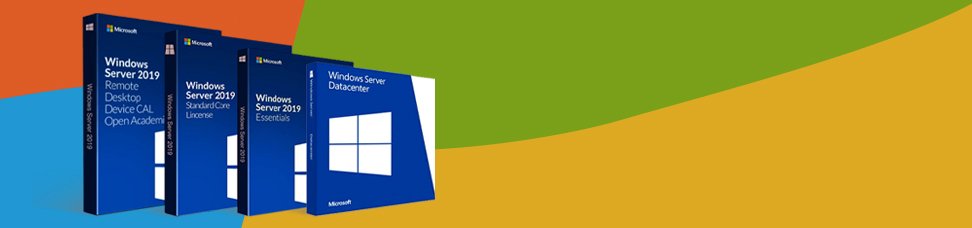
Недавно было анонсировано семейство Microsoft Windows Server 2019, и несмотря на общедоступность информации в интернете, поиск точных данных обо всех выпусках, опция и версиях может быть довольно затруднительным. Возможно, даже сложнее чем может показаться изначально.
Может быть не понятно, какие выпуски или версии Windows Server 2019 существуют, чем они отличаются друг от друга. Например, чем Hyper-V Server 2019 (бесплатный продукт) отличается в виртуализации от Windows Server 2019 Datacenter с Hyper-V? Они используют точно такой же гипервизор? И обеспечивает ли Windows Server 2019 Essentials гипервизор вообще?
По мере того, как находятся ответы, могут возникать все новые и новые вопросы:
-
Можно ли установить недавно анонсированные функции Windows Server On Demand на Windows Server 2019 с интерфейсом рабочего стола (GUI)? (Нет)
-
Можно ли преобразовать Windows Server 2019 Server Core в Desktop Experience и наоборот? (Нет)
-
Может ли Windows Server 2019 Datacenter быть преобразован в Стандартный и наоборот? (Да)
-
Могу ли я активировать ознакомительную версию в конце 180-дневного ознакомительного периода (или возможно, продлить ее)? (Да)
-
Могу ли я использовать “Центр администрирования Windows” в браузере Opera или в Windows 7 для удаленного управления Windows Server 2019 Server Core или другими серверами? (Да)
-
А как насчет Windows Storage Server 2019 Workgroup? (нет такого понятия)
Поиск ответов на некоторые вопросы приводит к большему количеству задаваемых вопросов. Все это закончилось проведением небольшого исследования. Теперь можно подтвердить: не всегда легко понять, какие продукты существуют, как они отличаются друг от друга, каковы их функции, какой продукт подходит и на что он способен? Зачем обновляться до Windows Server 2019 (Datacenter или Standard, Essentials или Hyper-V)? Или, возможно, лучше придерживаться старых добрых версий, которыми используются сейчас, например Windows Server 2016 или Windows Server 2012 R2 или даже 2008 R2?
Что нового в Windows Server 2019?
Компания Microsoft, концентрирует свои маркетинговые усилия, на продвижении инноваций и новых возможностей в 4 категориях: гибридные возможности с Azure, HCI (гиперконвергентная инфраструктура), безопасность и «быстрые инновации для приложений». Хотя больше, все привыкли к незначительным обновлениям Windows. Windows 2019 предлагает больше, чем просто пакет обновления. Например, в области безопасности появился Advanced Threat Protection (ATP), который ранее был независимым продуктом.
Windows Server 2019 Datacenter and Standard
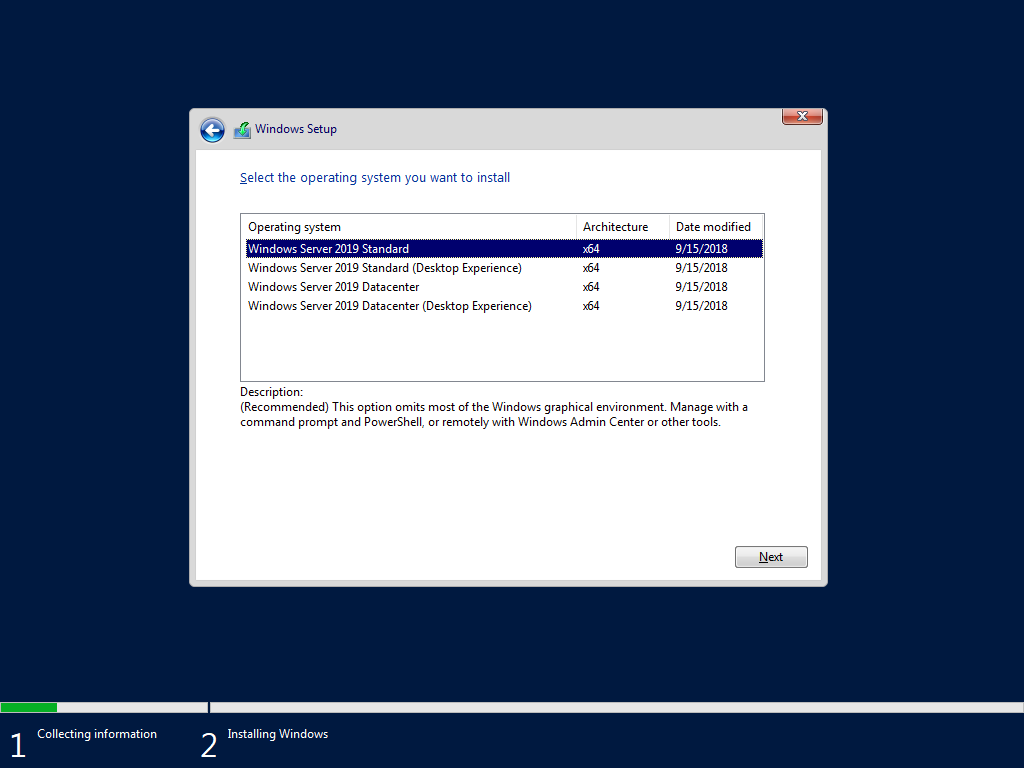
- Основными продуктами семейства Windows Server 2019 являются Windows Server 2019 Standard и Datacenter. Любой из них может быть установлен в режиме Server Core или Desktop Experience (GUI). Сначала рассмотрим различия между выпусками Standard и Datacenter, а затем обсудим их подопции Server Core и Desktop Experience.
- Windows Server 2019 Datacenter является наиболее полным выпуском семейства продуктов Microsoft Server и, вместе с тем, самым дорогим, по оценкам Microsoft. Это отражает увеличение цены по сравнению с MSRP аналогичного сервера, версии 2016 года. Стоимость лицензии рассчитывается на основе ядра / клиентской лицензии.
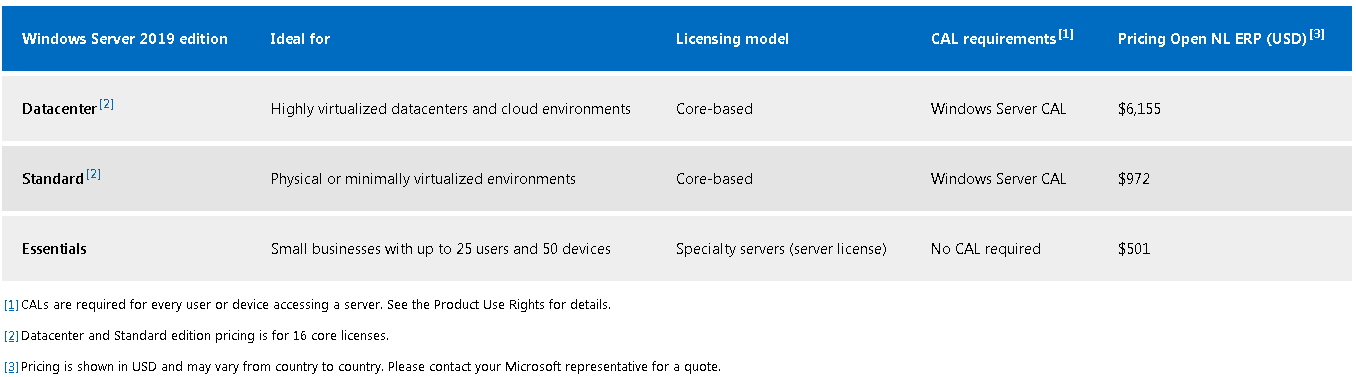
- Лицензия Datacenter предоставляет самый широкий набор функций и возможностей с наименьшим количеством лицензионных ограничений среди всех выпусков Server. Например, все серверы, которые виртуализированы на сервере Datacenter, лицензируются автоматически их хостом Datacenter, учитывая, что хост-сервер и гостевые серверы имеют одинаковую версию. Такие гости также могут быть автоматически активированы с помощью активации виртуальной машины (AVMA).
- В Windows Server 2016 была представлена защищенная виртуальная машина — новая функция, доступная только в выпуске Datacenter. В отличие от этого, Host Guardian Service был доступен только в выпуске Datacenter Windows Server 2016, хотя в выпуске Windows Server 2019 служба Host Guardian стала доступна также и в Standard версии. Хотя такое и происходит время от времени, это не правило, а скорее исключение. В итоге: новые возможности представлены в новых выпусках Windows Server, в то время как другие функции отключены. Некоторые функции являются эксклюзивными для выпуска Datacenter, тогда как иногда такие функции становятся доступными для более дешевых вариантов лицензирования.
- Вот список функций, которые были удалены из Windows Server 1803, а также список функций, которые больше не поддерживаются. Стоит учесть, что это только частичный список по сравнению с, гораздо более длинным списком в семействе продуктов Windows Server 2019. Это связано с двумя основными причинами: 1. Windows Server 2019 является обновлением с 2019 года, тогда как версия 1803 является обновлением с 1709. Вполне вероятно, что больше функций было отклонено как в версии 1709, так и в 1809; 2. Windows Server 2019 состоит из целого семейства продуктов (включая Essentials, где Essentials Experience только что снята с производства).
- В качестве дополнения, можно заметить, что Windows Server 1809 является эквивалентом Windows Server 2019 Server Core. Server 2019 относится к каналу долгосрочного обслуживания (LTSC), тогда как сервер 1809 доступен только в качестве серверного ядра и является частью Semi-Annual Channel.
- Datacenter Exclusive Capabilities. Назовем несколько возможностей, которые поддерживаются только в Windows Server 2019 Datacenter, а не в Standard (или в Essentials): роль сетевого контроллера; Программно-определяемая сеть (SDN); Программно-определяемое хранилище (SDS), дедупликация, доступ к памяти; Storage Spaces / Direct (S2D); Репликация хранилища (частичная доступность в стандарте); Автоматическая активация виртуальной машины (AVMA); Лицензионное ограничение для 2 операционных сред / контейнеров Hyper-V (VM) в стандартной версии и неограниченное в Datacenter.
- Вот подробное сравнение Microsoft со сравнением функций Windows Server 2019 Datacenter и Standard. На самом деле, это не сравнение, а список возможностей. Сравнение подчеркивает различия, тогда как это «сравнение» на самом деле затрудняет выявление различий, превращая его в список функций.
- Microsoft, определяет Windows Server 2019 Datacenter как «идеальный для высоко виртуализированных центров обработки данных и облачных сред». Стандартная версия описывается как «идеальная для физических или минимально виртуализированных сред». В отличие от этого, “сводный брат” Hyper-V Server 2019, кажется, не идеален ни для чего.
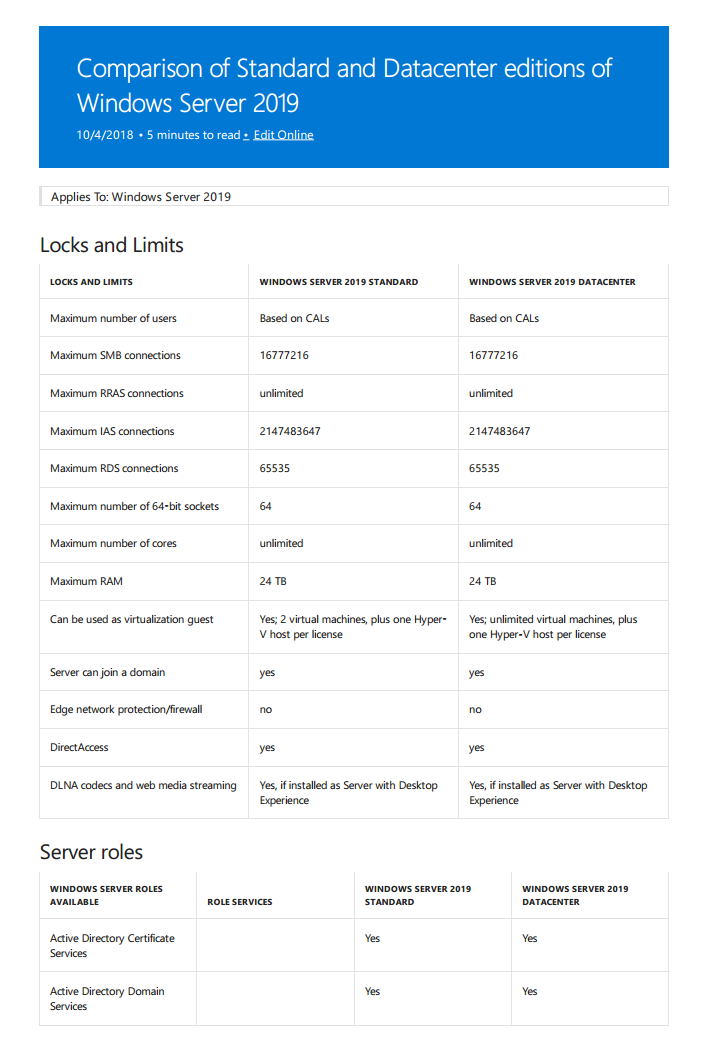
Windows Server 2019: Server Core против Desktop Experience (GUI)
- Как и в предыдущих версиях Windows Server, также в версии 2019, Standard или Datacenter поставляются с двумя вариантами установки: для установки в форме Server Core или Desktop Experience (GUI).
- Server Core был впервые представлен в Windows 2008. Теоретически, им можно управлять локально только через командную строку или Powershell, поскольку он не включает локальный графический интерфейс (GUI). Однако это не так. Некоторые инструменты с графическим интерфейсом по умолчанию были в Server Core, например: диспетчер задач, редактор реестра и др.
- Вот список программ с графическим интерфейсом, которые поддерживаются в Server Core версии 2019 и могут выполняться при установке Windows 2019: control.exe intl.cpl (выбор региона); control.exe timedate.cpl (настройка даты и времени); regedit (редактор реестра); notepad (текстовый редактор); msinfo32.exe (системная информация); taskmgr.exe (диспетчер задач); msiexec.exe (установщик Windows); cmd.exe и powershell.exe.
- Кроме этого, Microsoft предоставляет еще некоторые решения с GUI. Такие приложения включают в себя множество утилит Sysinternals, а также приложения, которые можно установить с помощью команды Powershell Install-Windows Feature.
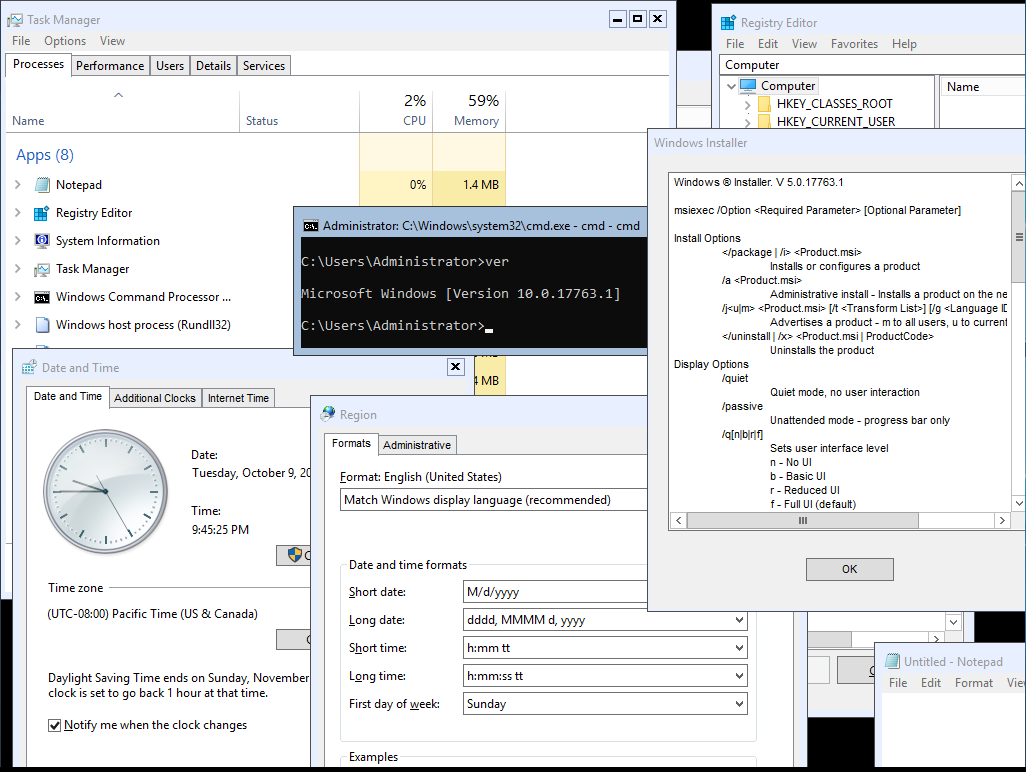
- Вот список программ с графическим интерфейсом, которые доступны в Sysinternals и поддерживаются Windows 2019 Server Core: adexplorer.exe (проводник активного каталога); procxp.exe (проводник процессов); procmon.exe (монитор процесса); tcpview.exe; vmmap.exe; remmap 1.50; protqueryui.exe 1.0.
- Кроме того, что предоставляет Microsoft, существуют сторонние инструменты, которые могут быть установлены на Server Core для обеспечения дополнительного функционала. Например, можно установить WinRar на Core.
- И чтобы сделать Server Core полнофункциональной рабочей станцией с графическим интерфейсом, можно установить несколько сторонних инструментов, в том числе: файловый менеджер, диспетчер Hyper-V и даже приложение для имитации работы рабочего стола в Windows. Чтобы сделать его еще более похожим, можно добавить фоновое изображение Windows по умолчанию. Итого, это Windows Server 2019 Core с возможностью выполнения нескольких задач с помощью приложений с графическим интерфейсом (большинство из которых бесплатные).
- Это не означает, что серверное ядро должно быть преобразовано в рабочий стол. Но да, его можно использовать для управления машинами Hyper-V; Управление файлами может стать проще с WinRar или Explorer++. Ядро сервера можно немного расширить, чтобы найти золотую середину между Powershell и полноценным опытом с привычным графическим интерфейсом.
- То же самое относится и к бесплатному Hyper-V Server 2019. Это может быть еще более значимым в случае сервера Hyper-V, поскольку такой параметр позволяет управлять виртуальными машинами изнутри сервера Hyper-V, а не зависеть от другой лицензии Windows и компьютера. Таким образом, снижается сложность и стоимость.
- Независимо от возможностей графического интерфейса и аналогично другим серверам, Server Core предназначен для удаленного управления либо с помощью PowerShell, либо с помощью специализированных инструментов удаленного управления, таких как средства удаленного администрирования сервера (RSAT), диспетчер серверов, оснастка MMC, службы удаленных рабочих столов. и последнее, но не менее важное: Центр администрирования Windows (WAC).
- Преимущества версии Server Core включают меньшую занимаемую площадь (более низкое потребление ресурсов процессора, оперативной памяти и дискового пространства), меньшую уязвимость и большую устойчивость к кибератакам, поскольку она содержит меньшую поверхность для атаки, меньше обновлений и исправлений и меньше перезагрузок.
- Естественно, с каждым установленным приложением теряются некоторые из преимуществ. Многие приложения сегодня доступны в portable версии, то есть они не изменяют системные параметры и, следовательно, снижают нагрузку на систему, вызывая меньшее влияние на производительность и снижая риск уязвимости. Это не имеет место в 100% случаев, но дано, как правило.
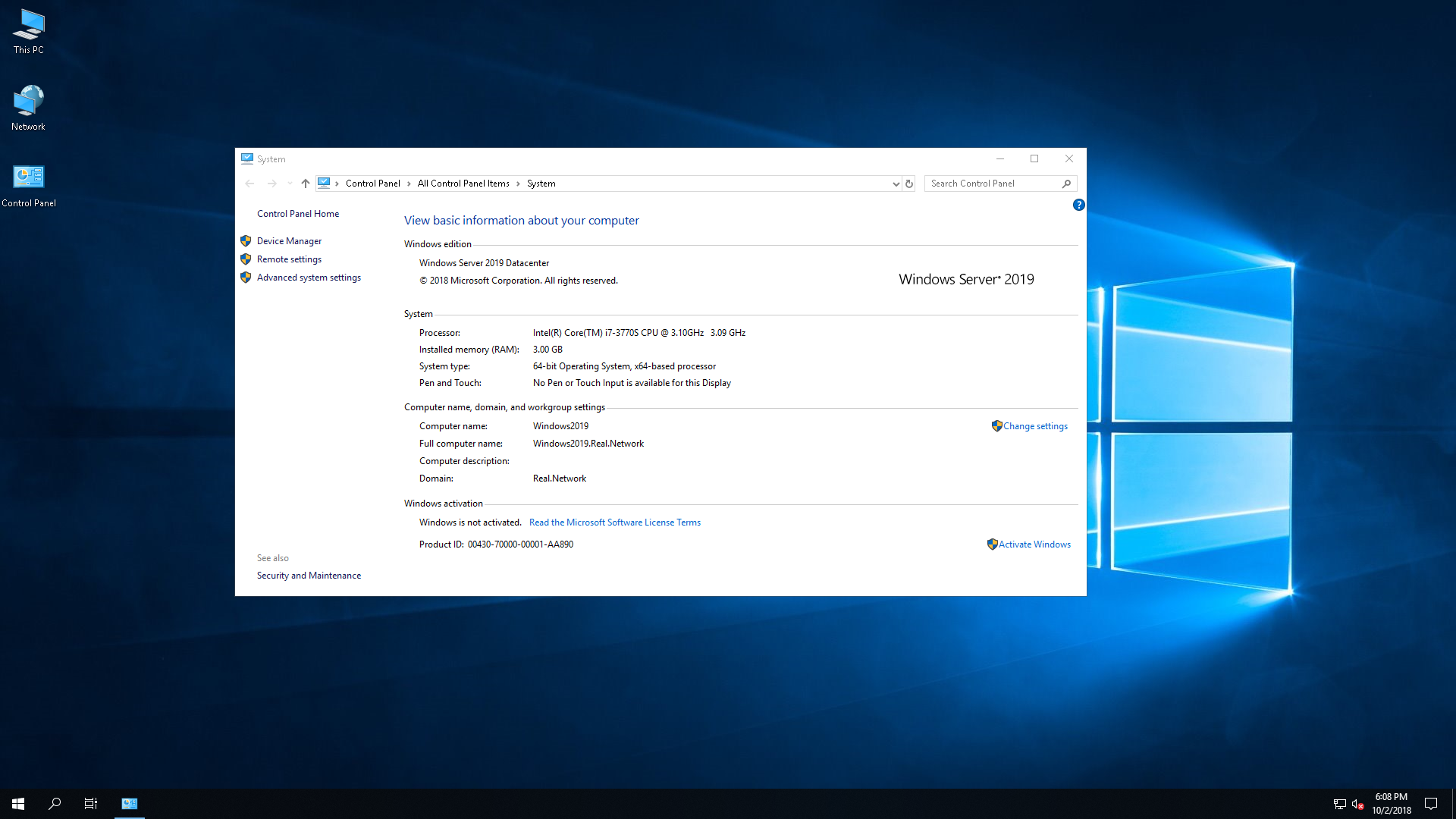
Server with Desktop Experience — это классическая и хорошо известная форма Windows Server, которая была со времен культовой Windows NT. Desktop Experience, содержит графический интерфейс, облегчающий управление. Графический интерфейс Windows Server 2019 аналогичен Windows 10 версии 1809, хотя параметры конфигурации Windows Server по умолчанию, как правило, более безопасны, в отличие от Windows 10.
- В прошлом, Microsoft позволяла выбирать между Server Core и Desktop Experience. Однако это больше не поддерживается в версии 2019.
- Server Core Limitations, Unsupported Capabilities. Вообще говоря, Server with Desktop Experience может делать все, что может Server Core, хотя ожидается, что Server Core будет работать лучше. Однако это не так. В Server Core отсутствует совместимость с различными приложениями и функциями, поэтому он не может полностью заменить Server Desktop Experience. В основном он не совместим с приложениями, которым требуется графический интерфейс.
- Для примера, следующие приложения и возможности, несовместимы с ядром сервера: диспетчер виртуальных машин Microsoft Server 2019 (SCVMM), SCDPM 2019, Sharepoint Server 2019, Project Server 2019, Windows Tiff IFilter, клиент печати через Интернет, комплект RAS Connection Manager, Simple TCP / IP-сервисы, TFTP-клиент, служба поиска Windows, программа просмотра XPS и многое другое.
Преобразование Datacenter в Standard Edition и наоборот
- Windows Server 2019 Standard и Datacenter — это, по сути, один и тот же продукт, отличающийся друг от друга по функциям только благодаря лицензированию. Таким образом, выпуски Datacenter и Standard могут быть преобразованы друг в друга после установки. Это можно сделать после активации, введя ключ активации, который затем определяет и при необходимости преобразует Windows в соответствующую редакцию. Вкратце: Windows Server 2019 Datacenter может быть активирован в Standard и наоборот.
- Чтобы активировать ознакомительную версию Windows Server, ее необходимо сначала преобразовать в Retail. После этого, ее можно активировать. Так что да, это возможно, просто требуется дополнительный шаг.
Windows Server 2019 Essentials
- Windows Server 2019 Essentials предназначен для небольших предприятий. Ранее он назывался Small Business Server (SBS) или Microsoft BackOffice Server. Редакция Essentials ограничена в возможностях и вариантах лицензирования и, соответственно, самая дешевая среди семейства. По словам Microsoft, издание Essentials «идеально подходит для малых предприятий с количеством пользователей до 25 и 50 устройствами». В Essentials отсутствуют «расширенные» функции, такие как поддержка службы миграции хранилищ (SMS), которые доступны в выпусках Standard и Datacenter. Essentials также ограничен во многих аспектах. Например, это должен быть единственный контроллер домена, то есть он не может находиться вместе с другим сервером Essentials в том же домене.
- Поддерживает ли Windows Server Essentials роль Hyper-V. Некоторые тестирования показывают, что Windows Server Essentials может быть размещен в качестве гостя Hyper-V или гипервизора, на котором размещены другие виртуальные машины. Эти роли могут быть настроены параллельно.
- Традиционно, Windows Server Essentials предустановлен и предварительно настроен с несколькими ролями сервера: доменные службы Active Directory (ADDS), DNS-сервер и веб-сервер (IIS). Предполагается, что это также относится к версии 2019 в соответствии с документацией, которая доступна в сети, где также можно найти информацию о том, что роль Essentials Experience больше не поддерживается. Вполне возможно, что 2019 Essentials был стандартизирован, чтобы выглядеть и работать как обычный сервер. Таким образом, он ограничен в функциях из-за лицензирования.
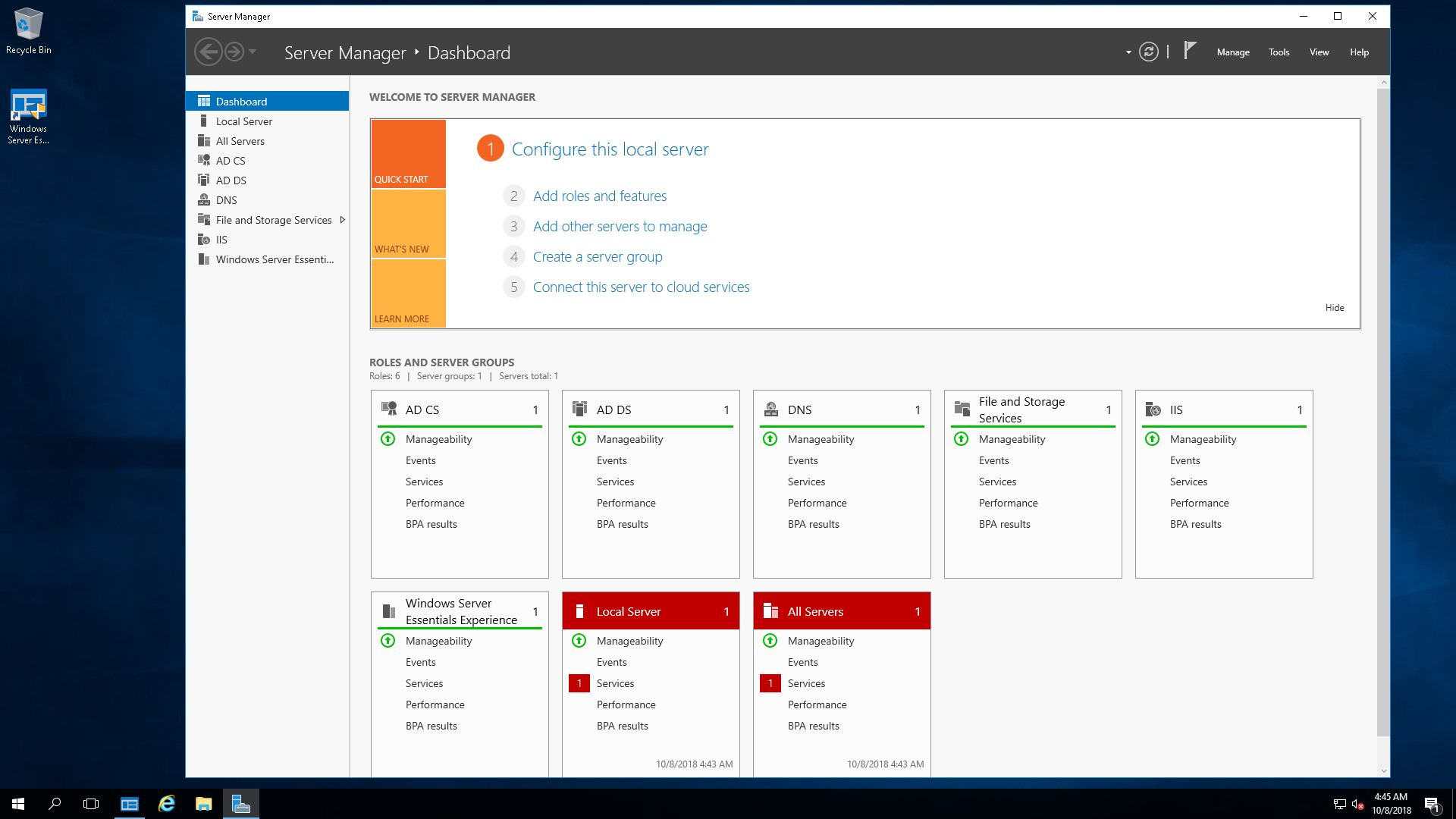
- Исторически, Essentials поставляется с несколько упрощенным графическим интерфейсом, называющийся Essentials Dashboard, который автоматически выполняет комплексные задачи по настройке. Предварительная конфигурация, предоставленная ролью Essentials Experience, предполагает упрощение управления Essentials. В какой-то степени это все, что нужно: проще управлять сервером.
- Однако в мае прошлого года, Microsoft объявила, что Windows Server 2019 Essentials не будет более существовать, поскольку выпуск Essentials устарел. Несмотря на это, позднее, Microsoft вернула Essentials, и на сегодняшний день она жива с новой версией: Windows Server 2019 Essentials.
- К сожалению, роль Essentials Experience исключена из Windows Server 2019 Essentials. И очень жаль, поскольку некоторые пользователи Essentials зависят от этой роли, поскольку они не знакомы со «стандартными» панелями управления или инструментами сервера. Вместо панели инструментов Essentials, Microsoft рекомендует использовать альтернативные варианты управления, направляя своих клиентов к широко распространенному инструменту: Центру администрирования Windows.
- Essentials поставляется с новыми функциями семейства Server 2019, включая Storage Migration Services, System Insights, а также с возможностями безопасности Windows ATP (ранее Aorato).
- Как заявлено Microsoft, в настоящее время не планируется выпускать будущие версии Server Essentials, цитата: «Существует большая вероятность того, что это может быть последним выпуском Windows Server Essentials».
- Как заявляет Microsoft, здесь, в настоящее время Microsoft планирует не выпускать будущие версии выпуска Server Essentials, цитата: «Существует большая вероятность того, что это (то есть Essentials 2019) может быть последним выпуском Windows Server Essentials».
Microsoft Hyper-V Server
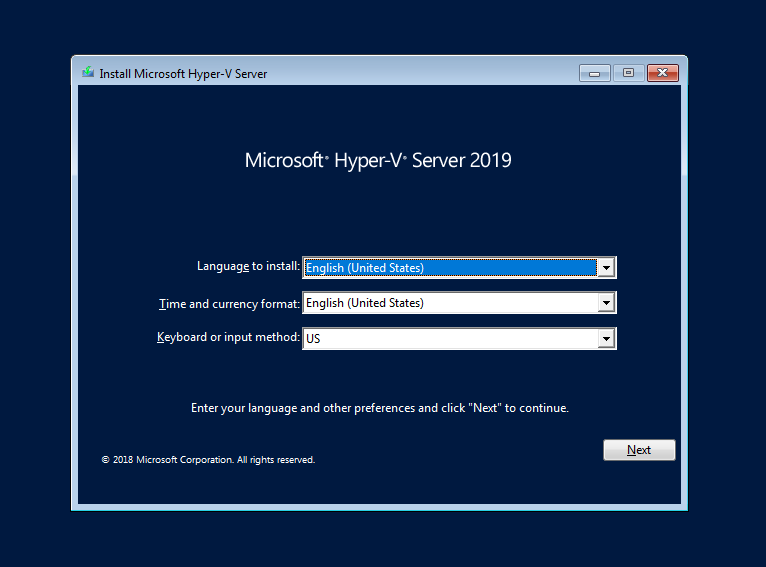
Microsoft Hyper-V Server — это родной брат семейства Windows Server. Он предназначен для достижения только одной цели: гипервизировать виртуальные машины, то есть быть хостом и запускать виртуальные машины. Несмотря на это, Hyper-V Server может выполнять другие функции, такие как запуск файловых служб или IIS. С учетом сказанного, просто тот факт, что это технически возможно, не означает, что он имеет право, так как лицензия может не разрешать это. Стоит обратить внимание, что несмотря на то, что это бесплатный продукт, лицензионное соглашение Hyper-V Server должно быть согласовано во время установки.
Настройка сервера Hyper-V проста и понятна. Ключ активации не требуется, и есть меньше вариантов выбора, так как Hyper-V Server не предоставляет никаких опций для графического интерфейса. Скорее, он установлен по умолчанию в качестве серверного ядра, которое нельзя изменить позже. Следовательно, после установки Hyper-V Server 2019, нет приятного графического интерфейса для работы. Скорее, пользователю предлагается управлять своими виртуальными машинами удаленно (или локально через командную строку / powershell). При загрузке Hyper-V он автоматически загружает синюю оболочку sconfig (sconfig.cmd), как показано ниже. Это позволяет инициализировать машину через базовую конфигурацию.
Сервер Hyper-V — это выделенный сервер с урезанной функциональностью. Как таковой, он потребляет наименьшее количество ресурсов и является наименее уязвимым для атак. Большинство функций Windows здесь недоступны, а большая часть ресурсов оставлена для пользователя. Следовательно, есть много мнений в сети, предполагающих, что это может быть идеальным решением для предприятия. Тем более, что Hyper-V поставляется с той же технологией гипервизора семейства Windows Server (то есть, что и в Windows Server 2019 Datacenter). Сервер Hyper-V позволяет знакомиться и работать с миром виртуализации.
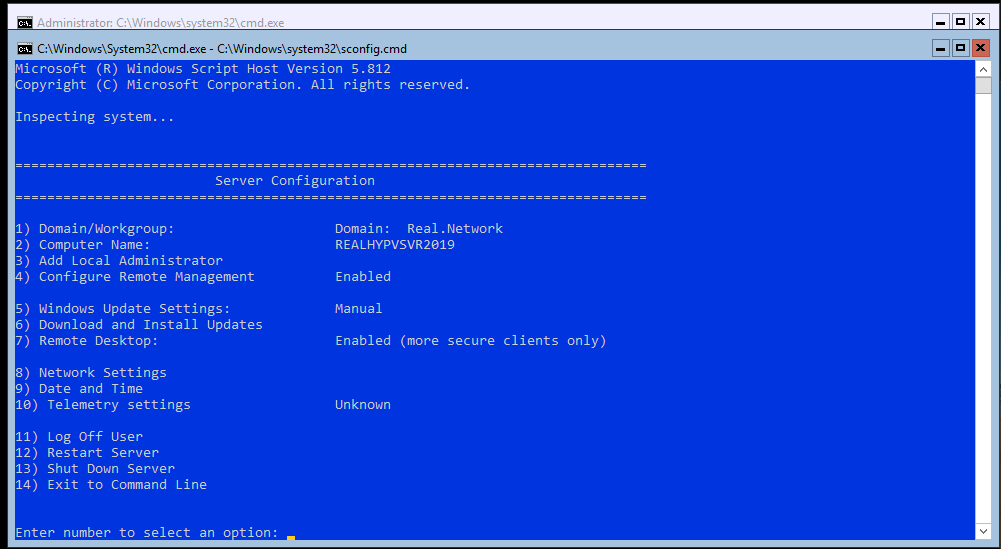
Поскольку сервер Hyper-V не предоставляет никаких лицензий для продуктов Windows, в идеале его можно использовать для запуска уже лицензированных компьютеров под управлением Windows. Такие машины могут быть перенесены с физического на виртуальный, так называемый P2V или с других гипервизоров. Сервер Hyper-V также может использоваться для запуска рабочих нагрузок Linux или VDI.
Сравнение возможностей Windows Server 2008 R2–2019
Microsoft недавно выпустила 11-страничное сравнение функций Windows Server 2008 R2, Windows Server 2012 R2, Windows Server 2016 и Windows Server 2019. Несмотря на то, что компания игнорирует Windows Server 2019 в сравнительном сравнении на своей веб-странице, сравнение загружаемых функций в прикрепленном PDF, является всеобъемлющим и включает в себя также и Windows Server 2019.
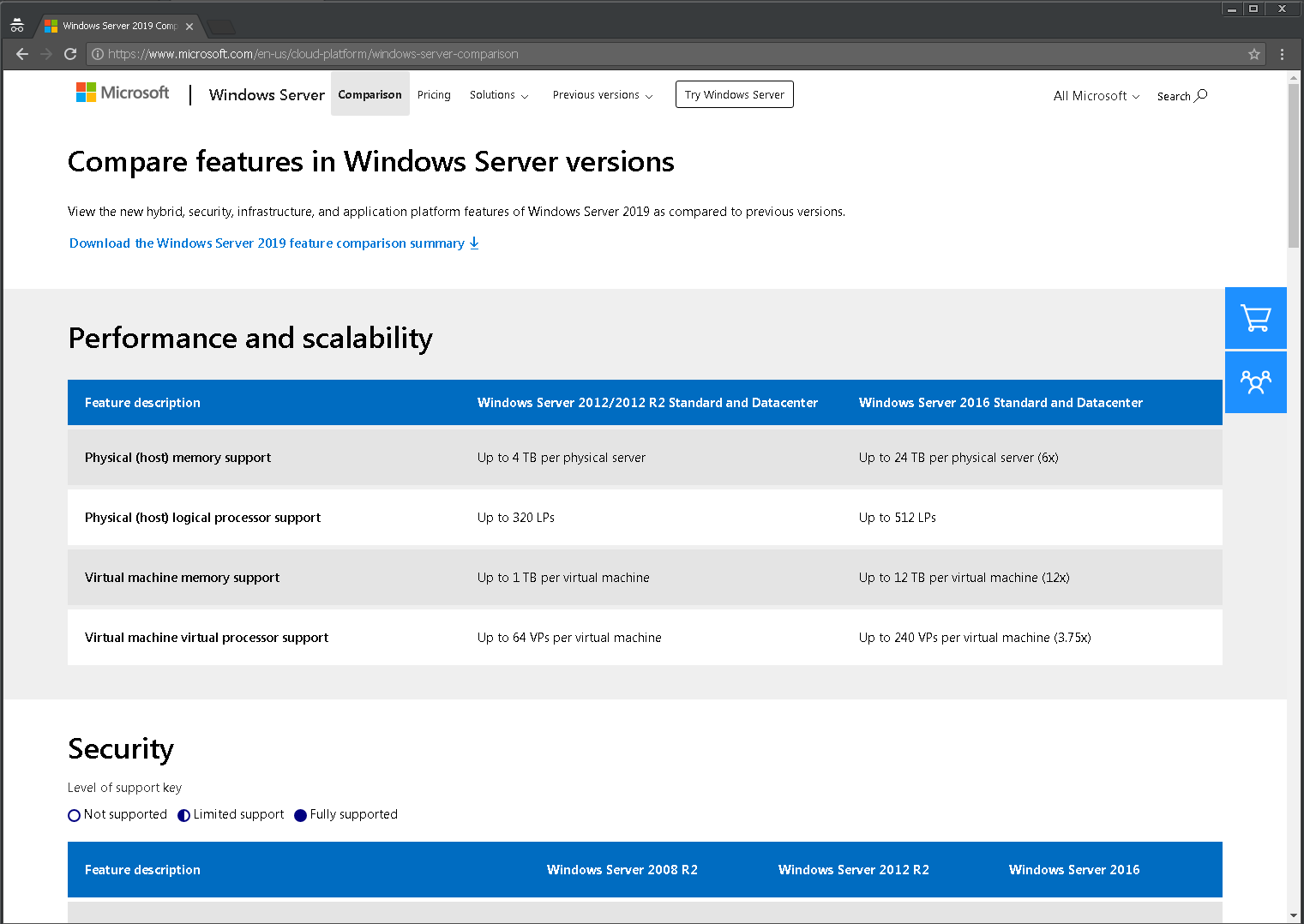
Доступный на официальном сайте PDF, с 11 страницами, сравнивает функции версий Windows Server 2008 R2 — 2019 в нескольких областях: гибридные возможности с Azure, HCI (гиперконвергентная инфраструктура), безопасность и «быстрые инновации для приложений». Все это области, которые Microsoft в настоящее время продвигает, и где внедряется самый высокий уровень инноваций по сравнению с предыдущими версиями.
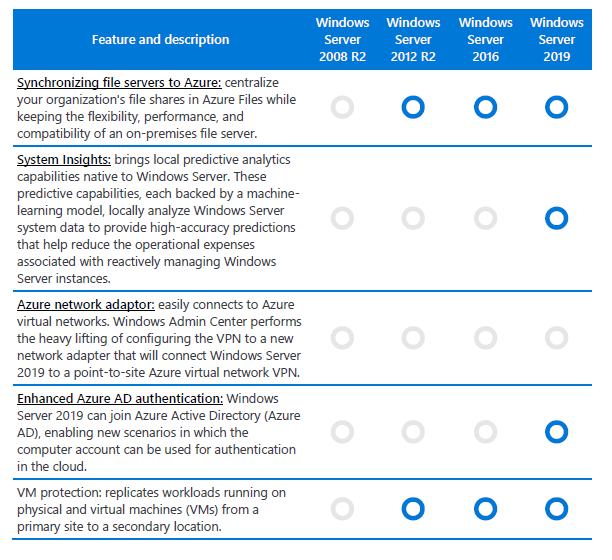
Мы рассмотрели различия и уникальности основных выпусков и опций семейства продуктов Windows Server 2019: Standard против Datacenter, Server Core против Server with Desktop Experience (GUI), Essentials и Hyper-V Server против Server with Hyper-V role. Надеемся, этой статьей, пользователям стало хоть немного проще ориентироваться в сложном, на первый взгляд, разнообразии семейства Microsoft.
Posted By: Jan. 23, 2020
Introduction
Windows Server 2019 is an operating system created by Microsoft and created to run on servers. Servers are specialized computers that usually operate within the client-server network; servers handle requests from the clients on the network. The use of a server operating system can allow other applications to run on the server’s hardware, and this can help fill different server job functions, such as a mail server or print server.
Microsoft Windows Server 2019 is based on the popular Windows Server 2016, and aims to reduce business risk and enhance security through the multiple layers of security and protection embedded in the operating system. One of the difference from the previous versions is the addition of hyper-converged infrastructure (HCI) and Hybrid capabilities with Azure (which provides a number of cloud services like virtual computing, analytics, storage and networking).
Microsoft Windows Server 2019 is available in 2 editions, standard and datacenter. Choosing the right edition is extremely important so you don’t end up buying something which is either incapable of fulfilling your wants, or has unnecessary features which will add to your costs.
Every business has different needs and budget. Read on to know the major differences between the Windows Server 2019 Standard and Datacenter editions.
Windows Server 2019 Standard
Windows Server Standard 2019 is suitable for small and medium businesses, that does not have high virtualisation needs. This edition allows you to use up to 2 Virtual Machines with 1 Hyper-V host for each license. If you want to add 2 more virtual machines, you have to license all the cores in the server again.
Windows Server 2019 Standard enables you to modernize apps quickly, and download them faster, while enhancing the support system. However, this edition allows you to use only Windows containers, but you can use an unlimited number of such containers.
The Standard edition also lacks Host Guardian Hyper-V Support and thus does not ensure that the hoster knows about the Hyper-V hosts. Also, it does not allow you to manage the keys required to start shielded virtual machines.
This Windows Server 2019 Standard edition is also equipped with a Storage Replication; limited to 1 partnership and 1 resource group. It allows the customers to replicate a single volume of data up to 2 TB.
You can activate this edition as a guest only if you are hosted on the Datacenter edition. Also, the Standard edition lacks features like Software-defined Networking (which is responsible for enabling you to manage your network efficiently and monitor and improve its performance) and Storage Spaces Direct (responsible for creating a highly-available software-defined storage at a lower cost through the use of industry-standard servers along with local-attached drives).
Windows Server 2019 Datacenter
The Windows Server Datacenter edition offers the widest range of capabilities and features without a large number of licensing limitations. It allows you to use an unlimited number of virtual machines, with 1 Hyper-V host for each license.
This edition is suitable for businesses demanding advances storage and virtualization, and who have more demanding Information technology needs. It allows you to use all types of containers and does not set any limit to the number of containers that you can use.
The Datacenter edition is equipped with unique product features. One of them is the Host Guardian Hyper-V Support. This enables you to run a trusted software and manage the keys required to start up shielded virtual machines. This also ensures that the enterprise or hosting company is aware of the Hyper-V hosts.
The Windows Server 2019 Datacenter edition also has Storage Replica with no limits on the amount of data or number of volumes. This allows you to replicate or back up all your data for disaster recovery, and ensure smooth functioning of your website.
You can activate this edition either as a guest or as a host. This edition also has the feature of Software-defined networking, which allows you to program the network in a centrally-controlled manner. It also enables you to monitor and improve the network holistically, notwithstanding the network technology.
Another feature is Storage Spaces Direct, which gives incomparable performance and efficiency when it comes to storage of data. It uses industry-standard, highly-available servers to store your data in local-attached drives. All this comes at a price cheaper than the traditional NAS or SAN arrays.
Another advantage of the Datacenter edition is that you can virtualize an unlimited number of Windows Server instances within the physical Windows Server machine.
Comparison of Standard and Datacenter editions of Windows Server 2019**
Locks and Limits
| Maximum number of users | Based on CALs | Based on CALs |
| Maximum SMB connections | 16,777,216 | 16,777,216 |
| Maximum RRAS connections | unlimited | unlimited |
| Maximum IAS connections | 2,147,483,647 | 2,147,483,647 |
| Maximum RDS connections | 65,535 | 65,535 |
| Maximum number of 64-bit sockets | 64 | 64 |
| Maximum number of cores | unlimited | unlimited |
| Maximum RAM | 24 TB | 24 TB |
| Can be used as virtualization guest | Yes; 2 virtual machines, plus one Hyper-V host per license | Yes; unlimited virtual machines, plus one Hyper-V host per license |
| Server can join a domain | yes | yes |
| Edge network protection/firewall | no | no |
| DirectAccess | yes | yes |
| DLNA codecs and web media streaming | Yes, if installed as Server with Desktop Experience | Yes, if installed as Server with Desktop Experience |
Server roles
| Windows Server roles available | Role services | Windows Server 2019 Standard | Windows Server 2019 Datacenter |
|---|---|---|---|
| Active Directory Certificate Services | Yes | Yes | |
| Active Directory Domain Services | Yes | Yes | |
| Active Directory Federation Services | Yes | Yes | |
| AD Lightweight Directory Services | Yes | Yes | |
| AD Rights Management Services | Yes | Yes | |
| Device Health Attestation | Yes | Yes | |
| DHCP Server | Yes | Yes | |
| DNS Server | Yes | Yes | |
| Fax Server | Yes | Yes | |
| File and Storage Services | File Server | Yes | Yes |
| File and Storage Services | BranchCache for Network Files | Yes | Yes |
| File and Storage Services | Data Deduplication | Yes | Yes |
| File and Storage Services | DFS Namespaces | Yes | Yes |
| File and Storage Services | DFS Replication | Yes | Yes |
| File and Storage Services | File Server Resource Manager | Yes | Yes |
| File and Storage Services | File Server VSS Agent Service | Yes | Yes |
| File and Storage Services | iSCSI Target Server | Yes | Yes |
| File and Storage Services | iSCSI Target Storage Provider | Yes | Yes |
| File and Storage Services | Server for NFS | Yes | Yes |
| File and Storage Services | Work Folders | Yes | Yes |
| File and Storage Services | Storage Services | Yes | Yes |
| Host Guardian Service | Yes | Yes | |
| Hyper-V | Yes | Yes; including Shielded Virtual Machines | |
| Network Controller | No | Yes | |
| Network Policy and Access Services | Yes, when installed as Server with Desktop Experience | Yes, when installed as Server with Desktop Experience | |
| Print and Document Services | Yes | Yes | |
| Remote Access | Yes | Yes | |
| Remote Desktop Services | Yes | Yes | |
| Volume Activation Services | Yes | Yes | |
| Web Services (IIS) | Yes | Yes | |
| Windows Deployment Services | Yes* | Yes* | |
| Windows Server Essentials Experience | No | No | |
| Windows Server Update Services | Yes | Yes |
*WDS Transport Server is new to Server Core installations in Windows Server 2019 (also in the semi-annual channel starting with Windows Server, version 1803)
Features
| Windows Server Features installable with Server Manager (or PowerShell) | Windows Server 2019 Standard | Windows Server 2019 Datacenter |
|---|---|---|
| .NET Framework 3.5 | Yes | Yes |
| .NET Framework 4.7 | Yes | Yes |
| Background Intelligent Transfer Service (BITS) | Yes | Yes |
| BitLocker Drive Encryption | Yes | Yes |
| BitLocker Network Unlock | Yes, when installed as Server with Desktop Experience | Yes, when installed as Server with Desktop Experience |
| BranchCache | Yes | Yes |
| Client for NFS | Yes | Yes |
| Containers | Yes (unlimited Windows containers; up to two Hyper-V containers) | Yes (unlimited Windows and Hyper-V containers) |
| Data Center Bridging | Yes | Yes |
| Direct Play | Yes, when installed as Server with Desktop Experience | Yes, when installed as Server with Desktop Experience |
| Enhanced Storage | Yes | Yes |
| Failover Clustering | Yes | Yes |
| Group Policy Management | Yes | Yes |
| Host Guardian Hyper-V Support | No | Yes |
| I/O Quality of Service | Yes | Yes |
| IIS Hostable Web Core | Yes | Yes |
| Internet Printing Client | Yes, when installed as Server with Desktop Experience | Yes, when installed as Server with Desktop Experience |
| IPAM Server | Yes | Yes |
| iSNS Server service | Yes | Yes |
| LPR Port Monitor | Yes, when installed as Server with Desktop Experience | Yes, when installed as Server with Desktop Experience |
| Management OData IIS Extension | Yes | Yes |
| Media Foundation | Yes | Yes |
| Message Queueing | Yes | Yes |
| Multipath I/O | Yes | Yes |
| MultiPoint Connector | Yes | Yes |
| Network Load Balancing | Yes | Yes |
| Peer Name Resolution Protocol | Yes | Yes |
| Quality Windows Audio Video Experience | Yes | Yes |
| RAS Connection Manager Administration Kit | Yes, when installed as Server with Desktop Experience | Yes, when installed as Server with Desktop Experience |
| Remote Assistance | Yes, when installed as Server with Desktop Experience | Yes, when installed as Server with Desktop Experience |
| Remote Differential Compression | Yes | Yes |
| RSAT | Yes | Yes |
| RPC over HTTP Proxy | Yes | Yes |
| Setup and Boot Event Collection | Yes | Yes |
| Simple TCP/IP Services | Yes, when installed as Server with Desktop Experience | Yes, when installed as Server with Desktop Experience |
| SMB 1.0/CIFS File Sharing Support | Installed | Installed |
| SMB Bandwidth Limit | Yes | Yes |
| SMTP Server | Yes | Yes |
| SNMP Service | Yes | Yes |
| Software Load Balancer | Yes | Yes |
| Storage Replica | Yes | Yes |
| Telnet Client | Yes | Yes |
| TFTP Client | Yes, when installed as Server with Desktop Experience | Yes, when installed as Server with Desktop Experience |
| VM Shielding Tools for Fabric Management | Yes | Yes |
| WebDAV Redirector | Yes | Yes |
| Windows Biometric Framework | Yes, when installed as Server with Desktop Experience | Yes, when installed as Server with Desktop Experience |
| Windows Defender features | Installed | Installed |
| Windows Identity Foundation 3.5 | Yes, when installed as Server with Desktop Experience | Yes, when installed as Server with Desktop Experience |
| Windows Internal Database | Yes | Yes |
| Windows PowerShell | Installed | Installed |
| Windows Process Activation Service | Yes | Yes |
| Windows Search Service | Yes, when installed as Server with Desktop Experience | Yes, when installed as Server with Desktop Experience |
| Windows Server Backup | Yes | Yes |
| Windows Server Migration Tools | Yes | Yes |
| Windows Standards-Based Storage Management | Yes | Yes |
| Windows TIFF IFilter | Yes, when installed as Server with Desktop Experience | Yes, when installed as Server with Desktop Experience |
| WinRM IIS Extension | Yes | Yes |
| WINS Server | Yes | Yes |
| Wireless LAN Service | Yes | Yes |
| WoW64 support | Installed | Installed |
| XPS Viewer | Yes, when installed as Server with Desktop Experience | Yes, when installed as Server with Desktop Experience |
| Features available generally | Windows Server 2019 Standard | Windows Server 2019 Datacenter |
|---|---|---|
| Best Practices Analyzer | Yes | Yes |
| Direct Access | Yes | Yes |
| Dynamic Memory (in virtualization) | Yes | Yes |
| Hot Add/Replace RAM | Yes | Yes |
| Microsoft Management Console | Yes | Yes |
| Minimal Server Interface | Yes | Yes |
| Network Load Balancing | Yes | Yes |
| Windows PowerShell | Yes | Yes |
| Server Core installation option | Yes | Yes |
| Server Manager | Yes | Yes |
| SMB Direct and SMB over RDMA | Yes | Yes |
| Software-defined Networking | No | Yes |
| Storage Migration Service | Yes | Yes |
| Storage Replica | Yes, (1 partnership and 1 resource group with a single 2TB volume) | Yes, unlimited |
| Storage Spaces | Yes | Yes |
| Storage Spaces Direct | No | Yes |
| Volume Activation Services | Yes | Yes |
| VSS (Volume Shadow Copy Service) integration | Yes | Yes |
| Windows Server Update Services | Yes | Yes |
| Windows System Resource Manager | Yes | Yes |
| Server license logging | Yes | Yes |
| Inherited activation | As guest if hosted on Datacenter | Can be a host or a guest |
| Work Folders | Yes | Yes |
** Details from Microsoft website at https://docs.microsoft.com/en-us/windows-server/get-started-19/editions-comparison-19
Conclusion
The Windows Server 2019 editions are quite similar in features. The only difference lies in the limits and a few unique product features. While the Standard Edition is suitable for small virtualized environments, the Datacenter edition is perfect for highly virtualized and cloud-based environments.
Standard Windows edition is ideal for small and medium businesses. Thoses that have to deal with their growing Information Technology needs and better web hosting techniques. However, if you want an highly-functional and efficient system to work on, use it on at a large scale, and need a higher degree of virtualization, then the Datacenter edition should be considered. It is the most comprehensive server system launched by Microsoft.
Both Windows edition can be installed as Server Core or with Desktop Experience. The Desktop Experience contains Graphical User Interface (GUI) and is compatible with a variety of applications. Server Core does not have GUI. It needs less RAM, use less disk space and CPU resources, and has a smaller attack surface which offers better resistance to cyber attacks. You should choose the right core, in order to use any edition to its fullest extent.
Similar to the client Windows editions, Windows Server is also offered in various editions. Windows Server is an operating system designed to manage and control the networking infrastructure around it.
Each edition is designed for a different audience, providing them with a unique set of tools and features to manage their environment more effectively. Furthermore, they are designed for organizations of different sizes.
Similar to the client operating system, server editions depend on the type of license one uses. This means that one can later upgrade their Server edition by changing the licensing key.
In this post, we are going to discuss all the different Windows Server editions Microsoft offers of the different Server versions.
Table of contents
- Windows Server Versions vs. Editions
- Windows Server Editions
- Windows Server Standard vs. Datacenter
- Windows Server Standard Edition
- Windows Server Datacenter Edition
- Windows Server Essentials Edition
- Windows Server Enterprise Edition
- Windows Server Foundation
- Windows Server Web Edition
- Windows Server Advanced Edition
- Windows Server Datacenter: Azure Edition
- Windows Server Standard vs. Datacenter
- Windows Server Core vs. Desktop Experience
- Upgrade/ Change Windows Server Edition
- Not Do-able
- Do-able
- Windows Server Long-Term Servicing Channel (LTSC)
- Final Takeaway
Windows Server Versions vs. Editions
Before we dive into the details of the various editions, let us briefly differentiate between the Server version and the editions.
You will come across the mention of the following editions in this post:
- Advanced
- Professional
- Web
- Foundation
- Essentials
- Standard
- Standard Core
- Enterprise
- Datacenter
- Datacenter Core
- Datacenter: Azure Edition
These are the different editions a Windows Server can be offered in. However, some or all of these editions can be offered in the various Server versions which are denoted by the suffixed year they were released (e.g. 2019, 2022), or by integers (e.g. 4.0 – This naming convention is no longer used).
That said, a complete Server name would be something like this, consisting of both the version as well as its edition:
Windows Server 2022 Datacenter
You can check your Server details by typing in winver in the Run Command box.
Server editions can be classified as retail or volume licenses. As the name suggests, a retail license can only be used on a single PC, while a volume license is designed for organizations that require running a server on more than one instance.
Moreover, you can also use a free-of-cost license categorized as an evaluation license. However, these are only valid for a limited time, after which the Server installation will no longer be functional.
Let us now discuss the differences in these Server editions.
Before we dig into the key differences between these editions, here is a summary:
| Offered in Versions | Designed for | Licensing Type | Remarks | |
| Web | Server 2003, Server 2008, Server 2008 R2 | – | Retail | For building and hosting Web applications, Web pages, and XML web services. |
| Foundation | Server 2008, Server 2008 R2, Server 2012, Server 2012 R2 | Single device (Pre-installed) | Retail | Comes pre-installed on OEM devices. |
| Essentials | Server 2012, Server 2012 R2, Server 2016, Server 2019, Server 2022 | 25-50 devices | Volume License | Offers only the necessary tools and utilities. |
| Standard | Server 2000, Server 2003, Server 2008, Server 2008 R2, Server 2012, Server 2012 R2, Server 2016, Server 2019, Server 2022 | Small to medium businesses | Evaluation, Volume License | Only 2 OSEs and 1 Hyper-V host are allowed. |
| Enterprise | Server 2003, Server 2008, Server 2008 R2 | Medium to large businesses | Volume License | Comes in specialized variants for the x64 and Itanium architectures with support for much higher RAM capacity |
| Datacenter | Server 2000, Server 2003, Server 2008, Server 2008 R2, Server 2012, Server 2012 R2, Server 2016, Server 2019, Server 2022 | For high security and maximum reliability | Evaluation, Volume License | Includes Network Controller and Host Guardian Hyper-V Support. |
| Azure Datacenter | Server 2022 | – | Retail | Azure cloud inttegration |
| Advanced | Server 2000 | Medium to large businesses | Volume License | Supports a cluster of servers |
Note: There was no concept of the different Server editions before Server 2000. Furthermore, Server 2000 is also offered as a simple “Windows 2000 Server” edition, with no edition name. This means it is offered in 3 different editions: Plain, Advanced, and Datacenter.
Let us now discuss in depth the differences and similarities in the different Server editions.
Windows Server Standard vs. Datacenter
The table below highlights the major differences and similarities between the Standard and the Datacenter editions of Windows Server:
| Features | Standard edition | Datacenter edition |
| Basic functionality of Windows Server | Yes | Yes |
| Integration with Azure | Yes | Yes |
| Hyper-Converged Infrastructure | No | Yes |
| Hyper-V/OSEs (operating system environments) containers | 2 per license | Unlimited |
| Windows Server containers | Unlimited | Unlimited |
| HGS (Host Guardian Service) | Yes | Yes |
| Host Guardian Hyper-V Support | No | Yes |
| Storage replica | Yes (up to 2 TB of volume) | Yes |
| Shielded Virtual Machines (VMs) | No | Yes |
| Software-defined networking/storage | No | Yes |
Windows Server Standard Edition
The Standard edition of the Server is based on Client Access License (CAL) requirements, which is a commercial software license that allows multiple client computers to use server software services. The Standard edition includes all of the features in the Essentials edition and more.
With a single Standard license, it allows you two Operating System Environments (OSEs) on top of itself, as well as a Hyper-V host. In case of more Virtual Machines (VMs), you will need to purchase more licenses.
It also allows you to integrate with the Azure cloud and manage accordingly, creating a centralized managed environment. You can also synchronize file servers and share data throughout your organization.
Windows Server Datacenter Edition
The Datacenter edition is for organizations that need highly virtualized and cloud-integrated environments. In comparison to the Standard edition, you can create unlimited VMs, but only one Hyper-V host, like the Standard edition.
One distinct feature that the Datacenter edition offers is the Network Controller. Using this tool, which the Standard Edition does not offer, you can monitor, manage, control, and troubleshoot your virtualized network, and even automate a few tasks.
It also includes Host Guardian Hyper-V Support, which makes managing virtual machines much easier while keeping them secure. They can help you manage the keys required to start a shielded VM.
That said, the Datacenter edition is considered the most cost-effective yet scalable software-based data center solution out of all the Server editions.
To gain more insight on the features of the 2 editions, read this detailed Microsoft comparison post.
Windows Server Essentials Edition
Windows Server 2012 was the first Server version that offered the Essentials edition. This edition is designed for small organizations with preferably 25 to 50 devices in total.
As the name implies, it includes the essential components a business needs to keep its company afloat. This includes integration with Azure Site Recovery services that ensure business continuity in case of a disaster.
The Essentials edition also supports integration with the Azure Virtual network to help you move your data to the cloud, which satisfies both business continuity planning and High Availability (HA) to all employees of the organization.
Windows Server Enterprise Edition
This edition is aimed at medium to large enterprises and was first launched with Windows Server 2003. However, it was discontinued after Server 2008 R2.
It supports up to 8 physical processors and up to 64 GB of RAM, with the support for hot-reloading.
The Enterprise Edition also comes in specialized variants for the x64 and Itanium architectures with support for much higher RAM capacity.
Windows Server Foundation
The Foundation edition is preinstalled inside the OEM device, and a separate license for this edition cannot be purchased. A single license can only work on a single device, thus it is only suitable for small businesses. That said, it is one of the cheapest server solutions for small business owners.
However, this edition was only offered with Windows Server 2008 and 2012 (R2 included) but has since been discontinued.
The Foundation edition provides the core IT infrastructure needed to build a business, such as file and print sharing, remote access, and moderate security. It was the ideal OS for low-budget IT administrators to manage networks and domains at the time whilst providing basic organizational infrastructure.
Windows Server Web Edition
The Web edition of Windows Server began rolling out with Windows Server 2003 but was discontinued after 2008 and 2008 R2. This means that Windows Server 2008 was the only version to offer both Web and a Foundation edition.
The primary purpose of the Web edition is to host and build web applications, web pages, and XML services. This is the only edition that does not require a Client Access License (CAL).
That said, the Domain Controller and Terminal Services functionality is not included in the Web Edition, unlike all other editions of Windows Server. Furthermore, other features are also somewhat restricted. For example, only 10 concurrent file-sharing connections are allowed at any moment.
Here is a table for a quick comparison between the Web and the Foundation editions:
| Features | Web Edition | Foundation Edition |
| x86 sockets | 4 | 0 |
| x64 sockets | 4 | 1 |
| RAM (64-bit OS) | 32 GB | 8 GB |
| Failover Cluster Nodes | 0 | 0 |
| Network Access Connections (RRAS) | 0 | 50 |
| Network Access Connections (NPS) | 0 | 10 |
| Terminal Services Gateway Connections | 0 | 50 |
Windows Server Advanced Edition
The Advanced edition was only offered with Windows Server 2000. At the time, it was the only Server capable of handling added physical hardware. For example, the Advanced edition can support up to 8 CPUs and RAM up to 8 GB.
It was because of these capabilities, the Advanced edition of Server 2000 was ideal for medium to large organizations.
Windows Server Datacenter: Azure Edition
This edition cannot be purchased but can be subscribed to. Windows Server Datacenter: Azure edition is exactly like the regular Datacenter edition, but is available entirely on the Azure cloud infrastructure.
You can create your Azure account and then continue to deploy an Azure VM using Windows Server Datacenter, and use it as you please. It can be integrated with your on-premise servers, or entirely with your other cloud servers, or even as a hybrid server.
These are all the Server editions you may come across if you are working with Microsoft Servers. However, some of these editions may have further variations.
Windows Server Core vs. Desktop Experience
While performing a clean Windows Server installation, apart from the editions, you will also be asked to choose whether you wish to install the Desktop Experience version or the regular one. The regular version is usually the Core version.
Windows Server Core editions are missing the Graphical User Interface (GUI) you normally see on a Windows client machine, which includes the various windows, apps, the mouse cursor animations, etc. It only includes the Command Line Interface (CLI), thus only allowing you to configure and control the server using the scripts and commands.
Whereas in the Desktop Experience, you are given the complete Windows experience with a pleasing interface.
That said, this isn’t the only key difference. Although the Core version allows you to manage your server more intently using the switches and parameters, it also lacks a few components that you normally get in the Desktop Experience version.
Here is a brief comparison:
| Component | Server Core | Server with Desktop Experience |
|---|---|---|
| User interface | Minimal, command-line driven (PowerShell, SConfig, cmd) | Standard Windows GUI |
| Disk space | Smaller requirement | Larger requirement |
| Install, configure, uninstall server roles locally | PowerShell | Server Manager or PowerShell |
| Roles and Features | Some roles and features are not available.
Some missing features from Server with Desktop Experience for application compatibility can be installed with the App Compatibility Feature on Demand (FOD). |
All roles and features are available, including those for application compatibility. |
| Remote management | Yes, can be managed remotely using GUI tools, such as Windows Admin Center, Remote Server Administration Tools (RSAT), Server Manager, or PowerShell. | Yes, can be managed remotely using GUI tools, such as Windows Admin Center, Remote Server Administration Tools (RSAT), Server Manager, or PowerShell. |
| Potential attack surface | Greatly reduced attack surface | No reduction |
| Microsoft Management Console | Not installed by default – can be installed with the App Compatibility Feature on Demand (FOD). | Installed |
Upgrade/ Change Windows Server Edition
Editions, as well as versions, can often be changed or upgraded for Windows Server. However, this is very much dependent upon the current version/edition that you are running.
To make things more understandable, we have separated the do-able and not do-able practices that you can follow to change your Server’s edition:
Not Do-able
| Task | Remarks |
| Upgrade from 32-bit to 64-bit architecture | Will need to perform a clean install |
| Change language | Will need to perform a clean install |
| Convert evaluation version to retail version if is Active Directory Domain Controller | Demote Domain Controller then convert, or install an additional DC on a server that runs a retail version, migrate any FSMO roles held, and remove AD Domain Services (AD DS) from the domain controller that runs on the evaluation version |
| Change from Core version to Desktop Experience (or vice versa) | Will need to perform a clean install |
| Downgrade to evaluation version | Will need to perform a clean install |
| Change from Datacenter license to Standard license | Perform a clean install and then enter the Standard license |
Do-able
| Task | Remarks |
| A Standard license can be upgraded to Datacenter license | – |
| An evaluation version can be upgraded to a retail version | Standard Evaluation can be upgraded to retail Standard or retail Datacenter; Datacenter Evaluation can be upgraded to retail Datacenter. |
| A Windows Server Essentials Evaluation edition can be upgraded to a retail Essentials edition | – |
| Convert between a retail license, a volume-licensed license, or an OEM license | The edition (Standard or Datacenter) remains the same |
Windows Server Long-Term Servicing Channel (LTSC)
Microsoft had announced they will move to the Long-Term Servicing Channel (LTSC) as their primary release channel for Windows Server. This means all future Server releases will be considered LTSC, so a denotation alongside the Server version is no longer necessary.
LTSC means that the Server version will be getting 10 years of support; 5 years of mainstream support and 5 years of extended support.
Previously, Microsoft had adopted the bi-annual update release where a new update for the Server was released twice every year, known as the Semi-Annual Channel (SAC). However, realizing that not all organizations frequently want to make changes to their Servers, they then shifted to the LTSC infrastructure.
This helps organizations maintain their current Server infrastructure without being forced to make any changes. However, they can later upgrade to a newer version which, of course, will require a new license.
Here, we would also like to point out that Microsoft previously began releasing “R2” versions of Servers that did not require any additional license purchases. Meaning that organizations with a valid license for Windows Server 2012 could automatically upgrade to Windows Server 2012 R2 free of cost.
Final Takeaway
We certainly hope this article clears up any confusion regarding Windows Server products. Using this guide, you can now make an informed decision on which Server edition meets your requirements, and then purchase a license accordingly.
If you are still uncertain, you can deploy the evaluation versions of the Standard or the Datacenter editions for Server 2022 or Server 2019 for a limited time and have a hands-on experience, or if you are a student with an institute, you can create an Azure account and get free $200 credit to test out a Server VM.
Also see:
Subhan Zafar is an established IT professional with interests in Windows and Server infrastructure testing and research, and is currently working with Itechtics as a research consultant. He has studied Electrical Engineering and is also certified by Huawei (HCNA & HCNP Routing and Switching).
The Windows Server 2022 is available and it brings along advanced multi-layer security, hybrid capabilities with Azure, and a flexible application platform. It has inbuilt secured-core capabilities to help protect hardware, firmware, and Windows Server OS capabilities against advanced security threats. Secured-core servers are based on technologies such as Windows Defender System Guard and Virtualization-based Security to reduce risk from firmware vulnerabilities and advanced malware.
The connectivity is also more secured than before with faster and more secured encrypted HTTPS connections, industry-standard SMB AES 256 encryption among several others.
Compared to the earlier Server editions, Windows Server 2022 also improves hybrid server management with significantly improved VM management, an enhanced event viewer with more features available in Windows Admin Center. There are improvements to Windows containers, such as smaller image sizes for faster download, simplified network policy implementation, and containerization tools for .NET applications.
There are three editions of Windows Server 2022:
- Standard
- Datacenter
- Datacenter: Azure Edition
Microsoft has detailed the features in each of these editions.
1] Windows Server 2022 Standard Edition
The Windows Server 2022 Standard Edition is the primary version among the three. Although stuffed with all general features it misses Hotpatching and Software-defined Networking.
The Storage Replica option is available (1 partnership and 1 resource group with a single 2TB volume), however, it misses out on Storage Spaces Direct feature. It offers an option for two virtual machines, plus one Hyper-V host per license along with 2 Virtual OSE/Hyper-V isolated Containers.
Host Guardian Hyper-V Support is not available for the Standard version.
2] Windows Server 2022 Datacenter Edition
The Datacenter Edition of Windows Server 2022 is a step above the Standard Edition. Although Hotpatching is not available here as well, however, it includes Software-defined Networking. The Datacenter edition offers unlimited Storage Replica and includes the Storage Spaces Direct feature as well. Inherited activation can be done as a host or a guest.
A step above the Standard Edition, Datacenter Edition offers unlimited Virtual machines, plus one Hyper-V host per license along with unlimited Virtual OSE/Hyper-V isolated Containers.
Missing in Standard, Host Guardian Hyper-V Support is available for Datacenter Edition. Also, there is support for Shielded Virtual Machines which is not available in Standard Edition.
3] Windows Server 2022 Datacenter: Azure Edition
The Windows Server 2022 Datacenter: Azure Edition is the most premium among the 3 and as the name says is supported on Azure (Azure IaaS or Azure Stack HCI – 21H2) and offers specific features not available outside of these environments (Hotpatching, SMB over QUIC, and Azure Extended Networking). Hotpatching particularly is a great feature here, which lets admins apply patches without rebooting, and SMB over QUIC, for secure access to shared files over the internet without the hassles of setting up a VPN.
The Admin Center includes a menu for Azure Hybrid Center, Azure Kubernetes Services, Azure Backup, Azure File Sync, Azure Monitor, and Azure Security Center.
Talking about the other features, and being the most premium among the three, it includes all the other features that the Standard and Datacenter version comes with.
Standard vs Datacenter vs Datacenter: Azure – All Features comparison table
Features available generally
Locks and Limits
Server roles
Related: Windows Server 2022 vs 2019 vs 2016 Feature differences
Features
Related: Hardware Requirements for Windows Server 2022.
What is the support lifecycle for Windows Server 2022
Its mainstream end date is October 13, 2026, and its extended end date is October 14, 2031.
What are the installation options for Windows 2022?
Windows Server 2022 products come with both Core and Desktop installation options for all editions. The core is the headless low-footprint installation option suggested optimal for remote management and automation purposes. In the Desktop installation option, it installs the server with a graphical user interface, which is a traditionally used method however it is not recommended for organizations that carry out large-scale automation.
Обновлено 11.06.2021
Добрый день! Уважаемые читатели и гости одного из крупней1ших IT блогов Рунета Pyatilistnik.org. В прошлый раз мы с вами починили кнопку Пуск в Windows Server 2019. На дворе почти 2021 год, рынки лихорадит, пандемия еще не ушла, но это не причина не развиваться, нужно всегда идти вперед. В сегодняшней статье мы с вами установим и настроим новую серверную операционную систему Windows Server 2022. Мы посмотрим, что нового в ней, что улучшили и добавили. Думаю вам будет интересно.
Что нового в Windows Server 2022 ?
Перед тем, как установить и настроить Windows Server 2022 давайте посмотрим, что же нового добавила компания Microsoft. Хочу выделить, что давно я не видел столько улучшений и нововведений по сети и сетевому стеку.
- Библиотека MsQuic — это реализация Microsoft QUIC, сетевого протокола транспортного уровня общего назначения, первоначально разработанного Джимом Роскиндом из Google. QUIC по-прежнему является черновиком Интернет-протокола, но он используется Google Chrome для подключений к собственным серверам Google. Microsoft Edge и Firefox поддерживают QUIC, но по умолчанию он отключен. QUIC использует мультиплексные соединения HTTP/3 и UDP для повышения производительности веб-приложений там, где в настоящее время используется TCP. Microsoft утверждает, что QUIC поддерживает веб-обработку HTTP/3 и передачу файлов SMB. Microsoft открывает исходный код библиотеки QUIC, MsQuic , на GitHub по лицензии MIT. QUIC стандартизируется Инженерной группой Интернета (IETF). MsQuic — это клиентское и серверное решение, оптимизированное для различных шаблонов использования и используемое несколькими продуктами и услугами Microsoft. MsQuic в настоящее время находится в предварительной версии и поддерживает Windows и Linux.
- Улучшение производительности протокола UDP — UDP становится очень популярным протоколом, несущим все больше и больше сетевого трафика. С протоколом QUIC, построенным на основе UDP, и растущей популярностью RTP и пользовательских (UDP) потоковых и игровых протоколов, пора вывести производительность UDP на уровень, равный TCP. В Windows Server 2022 реализует UDP Segmentation Offload (USO) . USO переносит большую часть работы, необходимой для отправки пакетов UDP с ЦП на сетевую карту. В дополнение к USO в Windows Server 2022 включается UDP Receive Side Coalescing (UDP RSC), которое объединяет пакеты и снижает использование ЦП для обработки UDP. В дополнение к этим двум новым улучшениям мы внесли сотни улучшений в путь передачи данных UDP, как для передачи, так и для приема.
- Улучшения производительности протокола TCP — Windows Server 2022 использует TCP HyStart++ для уменьшения потери пакетов при запуске соединения (особенно в высокоскоростных сетях) и SendTracker+RACK для уменьшения времени ожидания повторной передачи (RTO). Эти функции включены в транспортном стеке по умолчанию и обеспечивают более плавный сетевой поток данных с лучшей производительностью на высоких скоростях.
- Поддержка PktMon в TCPIP. Инструмент межкомпонентной сетевой диагностики для Windows теперь поддерживает TCP/IP, обеспечивая видимость сетевого стека. PktMon можно использовать для захвата пакетов, обнаружения отбрасывания пакетов, фильтрации пакетов и подсчета для сценариев виртуализации, таких как сеть контейнеров и SDN. Проблемы с сетевым подключением часто трудно диагностировать. В одной передаче данных задействовано несколько машин; как минимум две конечные точки и сложная сетевая инфраструктура посередине. В последнее время, с внедрением виртуализации сети, в конечные точки интегрировано больше возможностей инфраструктуры, таких как маршрутизация и коммутация. Дополнительная сложность конечных точек часто приводит к проблемам с подключением, которые трудно диагностировать. Эта новая инфраструктура требует более комплексного подхода к диагностике сети. Packet Monitor (PacketMon) — это встроенный кросс-компонентный инструмент сетевой диагностики для Windows. Его можно использовать для захвата пакетов, обнаружения отбрасывания пакетов, фильтрации и подсчета пакетов. Этот инструмент особенно полезен в сценариях виртуализации, таких как сеть контейнеров, SDN и т. Д. Он доступен в комплекте с помощью команды pktmon.exe и расширений Windows Admin Center.
- Улучшение производительности RSC в vSwitch — RSC в vSwitch была улучшена производительность. Функция объединения сегментов приема (RSC) в vSwitch, впервые выпущенная в Windows Server 2019, позволяет объединять и обрабатывать пакеты как один больший сегмент при входе в виртуальный коммутатор. Это значительно сокращает количество циклов процессора, потребляемых обработкой каждого байта (циклов/байт). Однако в своей первоначальной форме, как только трафик покинет виртуальный коммутатор, он будет повторно сегментирован для перемещения через VMBus. В Windows Server 2022 сегменты будут оставаться объединенными по всему пути данных до тех пор, пока они не будут обработаны предполагаемым приложением. Это улучшает два сценария:
- Трафик с внешнего хоста, полученный виртуальной сетевой картой
- Трафик от виртуальной сетевой карты к другой виртуальной сетевой карте на том же хосте
Эти улучшения RSC в vSwitch будут включены по умолчанию; с вашей стороны не требуется никаких действий.
- Поддержка балансировки нагрузки Direct Server Return (DSR) для контейнеров и Kubernetes — Direct Server Return (DSR) — это реализация асимметричного распределения сетевой нагрузки в системах с балансировкой нагрузки, что означает, что трафик запроса и ответа использует другой сетевой путь. Использование разных сетевых путей помогает избежать лишних переходов и снижает задержку, за счет чего не только ускоряется время ответа между клиентом и службой, но и снимается некоторая дополнительная нагрузка на балансировщик нагрузки. Использование DSR — это прозрачный способ повышения производительности сети для ваших приложений практически без изменений инфраструктуры. Дополнительная информация
- Введение в правила соответствия/защиты виртуальных машин с отказоустойчивой кластеризацией (Virtual Machine (Role) Affinity/AntiAffinity) — В прошлом мы полагались на свойство группы AntiAffinityClassNames, чтобы разделять роли, но не учитывали особенности сайта. Если был DC, который должен был быть на одном сайте, и DC, который должен был быть на другом сайте, это не было гарантировано. Также было важно не забыть ввести правильную строку AntiAffinityClassNames для каждой роли. Приведу примеры командлетов PowerShell:
- New-ClusterAffinityRule — Позволяет вам создать новое Affinity или AntiAffinityrule. Есть четыре разных типа правил (-RuleType)
- DifferentFaultDomain — Позволяет держать группы в разных доменах сбоя
- DifferentNode — сохранить группы на разных узлах (примечание может быть на другом или одном домене сбоя)
- SameFaultDomain — Позволяет держать группы в одном домене сбоя
- SameNode — Позволяет держать группы на одном узле
- Set-ClusterAffinityRule — Позволяет вам включить (по умолчанию) или отключить правило
- Add-ClusterGroupToAffinityRule — Добавить группу в существующее правило
- Get-ClusterAffinityRule — Показать все или определенные правила
- Add-ClusterSharedVolumeToAffinityRule — Для хранилища Affinity / AntiAffinity, где общие тома кластера могут быть добавлены к текущим правилам
- Remove-ClusterAffinityRule — Удаляет определенное правило
- Remove-ClusterGroupFromAffinityRule — Удаляет группу из определенного правила
- Remove-ClusterSharedVolumeFromAffinityRule — Удаляет определенный общий том кластера из определенного правила
- Move-ClusterGroup -IgnoreAffinityRule — Позволяет принудительно переместить группу на узел или в домен сбоя, что в противном случае было бы предотвращено. В PowerShell, диспетчере кластеров и центре администрирования Windows в качестве напоминания будет показано, что группа нарушает правила.
При перемещении роли объект сходства гарантирует, что ее можно перемещать. Объект также ищет и проверяет другие объекты, в том числе диски, поэтому при желании вы можете иметь сродство хранилища с виртуальными машинами (или ролями) и общими томами кластера (сродство хранилища). Вы можете добавлять роли к множеству, например, контроллерам домена. Вы можете установить правило AntiAffinity, чтобы контроллеры домена оставались в другом домене сбоя. Затем вы можете установить правило привязки для каждого контроллера домена к их конкретному диску CSV, чтобы они могли оставаться вместе. Если у вас есть виртуальные машины SQL Server, которые должны находиться на каждом сайте с определенным контроллером домена, вы можете установить правило соответствия одного и того же домена сбоя между каждым SQL и их соответствующим контроллером домена. Поскольку теперь это объект кластера, если вы попытаетесь переместить виртуальную машину SQL с одного сайта на другой, он проверяет все связанные с ней объекты кластера. Он видит, что на том же сайте есть соединение с DC. Затем он видит, что у DC есть правило, и проверяет его. Он видит, что контроллер домена не может находиться в том же домене сбоя, что и другой контроллер домена, поэтому перемещение запрещено.
Есть встроенные переопределения, чтобы при необходимости вы могли принудительно выполнить ход. Вы также можете легко отключить/включить правила, если хотите, по сравнению с AntiAffinityClassNames с ClusterEnforcedAffinity, где вам нужно было удалить свойство, чтобы оно переместилось и появилось. Мы также добавили функциональность в режим стока, где, если он должен переместиться в другой домен и есть правило AntiAffinity, препятствующее этому, мы обойдем это правило. Любые нарушения правил отображаются как в Cluster Admin, так и в Windows Admin Center.
- BitLocker Protector для отказоустойчивых кластеров (Flexible BitLocker Protector) — BitLocker уже довольно давно доступен для отказоустойчивой кластеризации. Требование заключалось в том, что все узлы кластера должны находиться в одном домене, поскольку ключ BitLocker привязан к объекту имени кластера (CNO). Однако для этих кластеров на границе, кластеров рабочих групп и многодоменных кластеров Active Directory может отсутствовать. Без Active Directory нет CNO. В этих кластерных сценариях не было защиты данных в состоянии покоя. Начиная с Windows Server 2022, Microsoft представили собственный ключ BitLocker, хранящийся локально (зашифрованный) для использования кластером. Этот дополнительный ключ будет создан только в том случае, если кластерные диски защищены BitLocker после создания кластера.
- Улучшенная защита — 2020 и последующие годы показали, что на первое место теперь нужно ставить компьютерную безопасность и Windwos Server 2022 безусловно несет в себе огромную проделанную работу в данном направлении. Улучшили защиту ядра, в составе которой защита микропрограмм, многоуровневая защита оборудования и самой операционной системы. Windows Server 2020 использует System Guard для безопасной загрузки и Trusted Platform Module 2.0. Это позволяет защищаться от уязвимостей микропрограмм. Нельзя забывать и про виртуализации, тут сервер использует VBS, например целостность кода, Credential Guard, защищенного гипервизором (HVCI).
В задачи Credential Guard использует безопасность на основе виртуализации для изоляции секретов, чтобы только привилегированное системное программное обеспечение могло получить к ним доступ. Несанкционированный доступ к этим секретам может привести к атакам с кражей учетных данных, таким как Pass-the-Hash или Pass-The-Ticket. Credential Guard в Защитнике Windows предотвращает эти атаки, защищая хэши паролей NTLM, билеты предоставления билетов Kerberos и учетные данные, которые хранятся приложениями в качестве учетных данных домена. В свою очередь HVCI использует аппаратную защиту и не дает вредоносному коду попасть в систему. Windows Server 2022 получил быстрый и безопасный протокол передачи зашифрованного гипертекста (HTTPS) и безопасности транспортного уровня (TLS) 1.3.
- Новые сетевые тесты Cluster Validation — Сетевые конфигурации продолжают усложняться. Был добавлен новый набор тестов проверки кластера, чтобы помочь проверить правильность настройки конфигураций. Эти тесты включают:
- Список сетевых показателей порядка (версия драйвера — driver versioning)
- Проверить конфигурацию сети кластера (конфигурация виртуального коммутатора — virtual switch configuration)
- Предупреждение о подтверждении конфигурации IP
- Успех сетевой коммуникации
- Встроенные конфигурации объединения коммутаторов (симметрия, vNIC, pNIC)
- Проверка успешной настройки брандмауэра Windows
- QOS (PFC и ETS) настроены
(Примечание относительно настроек QOS выше: это не означает, что эти настройки действительны, просто они реализованы. Эти настройки должны соответствовать вашей физической конфигурации сети, и поэтому MS не может подтвердить, что они установлены на соответствующие значения)
- Образы контейнеров Server Core стали на 20 процентов меньше — Размер загружаемого образа контейнера Windows Server 2022 Core был уменьшен на 20%, что должно быть значительной победой для любого рабочего процесса, который извлекает образы контейнеров Windows. Это было достигнуто за счет оптимизации набора предварительно скомпилированных образов .NET в машинном коде, включенных в образ контейнера Server Core. Если вы используете .NET Framework с контейнерами Windows, в том числе Windows PowerShell, используйте образ .NET Framework , который будет включать дополнительные предварительно скомпилированные образы .NET в машинном коде для поддержания производительности в этих сценариях, а также получить выгоду от уменьшенного размера.
- Новые возможности протокола SMB — Еще больше поднимая планку безопасности, SMB теперь поддерживает шифрование AES-256. Также повышается производительность при использовании шифрования SMB или подписи с помощью SMB Direct с сетевыми картами с поддержкой RDMA. SMB теперь также имеет возможность выполнять сжатие для повышения производительности сети. Сжатие SMB теперь доступно с помощью инструментов командной строки robocopy и xcopy и /compress. Если целевое устройство также поддерживает сжатие SMB, при передаче файлов должно наблюдаться значительное повышение производительности. Современные устройства с Windows Server 2019 и Windows 10 уже поддерживают сжатие. Windows Server 2022 содержит инструменты, позволяющие администраторам использовать их.
- Службы миграции хранилища получают поддержку многоуровневой службы синхронизации файлов Azure (AFS).
- Windows Server 2022 получил еще две новые возможности по работе с облаком, Azure Arc и служба миграции хранилища. Azure Arc это инструмент позволяющий1 упростить управление приложениями, кластерами Windows, Linux, SQL Server и Kubernetes в центрах обработки данных прямо из Azure. Azure Arc использует Azure Policy, Azure Monitor и Azure Defender. Теперь Windows Admin Center может включать включить подключение к Azure Arc.
- Windows Server 2022 теперь еще более просто позволяет производить миграцию данных с хранилищ NetApp FAS на сервера с Windows. Для этого используются службы миграции хранилища.
- Windows Server 2022 поддерживает 48 ТБ оперативной памяти, 2048 логических ядер CPU на 64 физических сокетах.
Как скачать Windows Server 2022
На текущий момент, есть два варианта, это вступить в программу Windows Server Insider Preview, или же загрузить у меня с mail облака. Предварительная версия Windows Server 2022 доступна в формате ISO на 18 языках и в формате VHDX только на английском языке. Следующие ключи позволяют неограниченное количество активаций:
- Standard: MFY9F-XBN2F-TYFMP-CCV49-RMYVH
- Datacenter : 2KNJJ-33Y9H-2GXGX-KMQWH-G6H67
- Windows Server 2022 Выпуски Server Core Datacenter и Standard доступны на 18 поддерживаемых серверных языках в формате ISO и в формате VHDX только на английском языке. Следующие ключи позволяют неограниченное количество активаций:
- Standard: V6N4W-86M3X-J77X3-JF6XW-D9PRV
- Datacenter : B69WH-PRNHK-BXVK3-P9XF7-XD84W
Ключи действительны только для предварительных сборок. После того, как активация ключей предварительного просмотра отключена, вы по-прежнему можете устанавливать и использовать предварительные сборки для разработки и тестирования без активации.
https://www.microsoft.com/en-us/evalcenter/evaluate-windows-server или https://www.microsoft.com/en-us/software-download/windowsinsiderpreviewserver?lc=1033
Установка Windows Server 2022
Давайте теперь посмотрим как устанавливается Windows Server 2022. Методов установке несколько:
- Установка по сети с помощью WDS сервера.
- Загрузочная флешка с Windows Server 2022. Это нормальный метод, так как это не массовая операция, флешку сделать можно.
- ПО сети через порт управления на физическом сервере, где будет монтироваться ISO образ. У каждого вендора он называется по разному, например ILO, IPMI, IMM, IDRAC.
- Через USB-коробку Zalman, которая выступает в роли виртуального DVD-ROM работающего по сети и умеющего монтировать ISO файлы.
- Через сторонний PXE сервер
Не важно, как вы подсунете дистрибутив с Windows Server 2022, сам процесс установки будет везде одинаковый, если вы конечно не используете файл ответов. Первое, как обычно вы увидите приглашение нажать «Enter«, чтобы инициировать работу мастера установки Server 2022.
Далее вас встречает классическое окно с выбором языка, который будет использоваться в качестве основного в интерфейсе мастера установки Windows Server 2022. Я оставлю все по умолчанию «Русский.»
небольшой бонус, если вы начинающий системный администратор, то можете не знать, что если тут нажать одновременно Shift+F10, то вы сможете вызвать командную строку
Можете ее смело закрывать, это ни на что не влияет, у вас может быть вопрос для чего это может быть, вот пара примеров, устранение ошибки 0xc0000098 или сбросить пароль администратору домена.
На следующем экране вам необходимо просто нажать кнопку «Установить«. Обратите внимание, что тут есть кнопка «Восстановление системы«, которое содержит инструменты, если у вас есть проблемы с загрузкой или повреждением файловой системы.
Если у вас есть лицензионный ключ, то вы можете указать его на данном шаге, если нет, то просто нажмите «У меня нет ключа продукта«.
Теперь вам нужно выбрать редакцию Windows Server 2022, на выбор будет четыре варианта:
- Windows Server 2022 SERVERSTANDARDCORE — Стандартная версия, без каких либо программных ограничений со всеми компонентами, в режиме ядра (без GUI), ограничение 4 виртуальные машины Hyper-V, которые лицензируются хостом
- Windows Server 2022 SERVERSTANDARD — То же самое, только с графическим режимом
- Windows Server 2022 SERVERDATACENTERCORE — Так же максимальная версия, но уже с неограниченным количеством лицензируемых виртуальных машин на хосте, так же без графического интерфейса
- Windows Server 2022 SERVERDATACENTER — Максимальная версия с графическим режимом.
Я буду устанавливать стандартную версию с графическим режимом.
Далее вы «должны» прочитать лицензионное соглашение и если вас все устраивает, то поставить галку и нажать далее.
Теперь вам нужно определиться с типом установки, их существует два:
-
-
- Обновление: Установка с сохранением файлов, параметров и приложений — Данный тип я иногда применяю в своей работе, когда не хочу переустанавливать сервисы и хочу перейти на более свежую версию ОС, в случаях с виртуальными машинами это прокатывает, так как перед этим действием можно сделать снапшот и в случае чего просто откатиться обратно.
- Выборочная: только установка Windows — по сути это чистая инсталляция Windows Server 2022, где вам нужно размечать диск и после установки в ОС не будет ничего предустановленного. Вы должны выбирать именно этот метод.
-
В моем примере есть только одна неразмеченная область, у вас может быть иначе, но в любом случае вы должны определиться куда будет производится установка системы. После чего просто нажмите далее.
Начинается установка Windows Server 2022, тут все проходит в несколько этапов: распаковка дистрибутива и копирование его на диск, установка драйверов и обновлений
Через пару перезагрузок вы увидите форму в которой вам для учетной записи администратора нужно придумать пароль, напоминаю, что пароль должен соответствовать стандартам безопасности, (Заглавная буква, прописная, спецсимвол и цифра).
После этого вы увидите стандартную картинку с пещерой и побережьем от компании Microsoft.
Нажмите CTRL+ALT+DELETE, что открыть форму авторизации. Вбиваем пароль от учетной записи администратора и авторизовываемся в системе.
После авторизации вы в правом нижнем углу можете лицезреть надпись Windows Server 2022 Standard
В параметрах системы, в разделе «О программе» есть область характеристик Windows, тут вы так же обнаружите выпуск и версию сборки.
Далее можно переходить к базовой настройке Windows Server 2022 Standard, перед вводом ее в продакшен.